Page 1
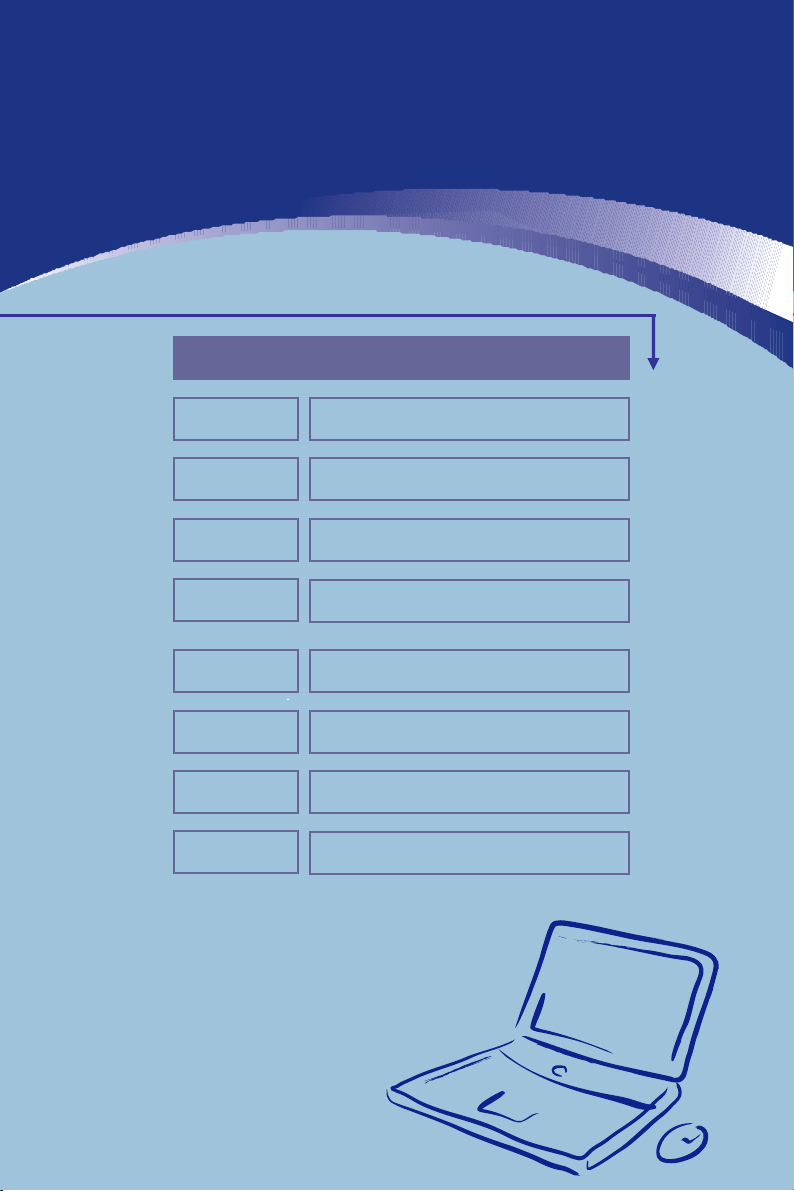
Préface
Introduction générale Chapitre 1
Chapitre 2
Démarrage
Chapitre 3
Personnaliser ce portable
Chapitre 4
Configuration du BIOS
Chapitre 5
Dépannage, AIDE, FAQ
Chapitre 6
Activation obligatoire
Chapitre 7
Windows Media Center - TV
Chapitre 8
Restauration
Page 2

II
Informations sur les règlementations
Déclaration sur les interférences avec les
fréquences radio FCC-B
Cet équipement a été testé et jugé conforme aux limites pour un équipement
numérique de classe B, conformément à la partie 15 de la réglementation FCC.
Ces limites ont été définies pour garantir une protection raisonnable contre les
ondes radioélectriques nuisibles dans une installation résidentielle. Cet
équipement génère, utilise et peut émettre des ondes radio et, s’il n’est pas
installé et utilisé conformément aux instructions, il peut causer des interférences
nuisibles aux communications radio. Toutefois, il n’est pas garanti qu’aucune
interférence ne se produise dans une installation particulière. Si cet équipement
provoque des interférences nuisibles à la réception radio ou télévision, ce qui
peut être déterminé en mettant l’équipement hors et sous tension, l’utilisateur est
encouragé à essayer de corriger ces interférences en prenant une ou plusieurs
Préface
des mesures suivantes :
Réorienter ou repositionner l’antenne réceptrice.
Augmenter la distance entre l’équipement et le receveur.
Connecter l’équipement à une prise sur un circuit différent de celui sur
lequel le récepteur est connecté.
Consulter le revendeur ou un technicien expérimenté en radio TV pour
obtenir de l’aide.
Page 3
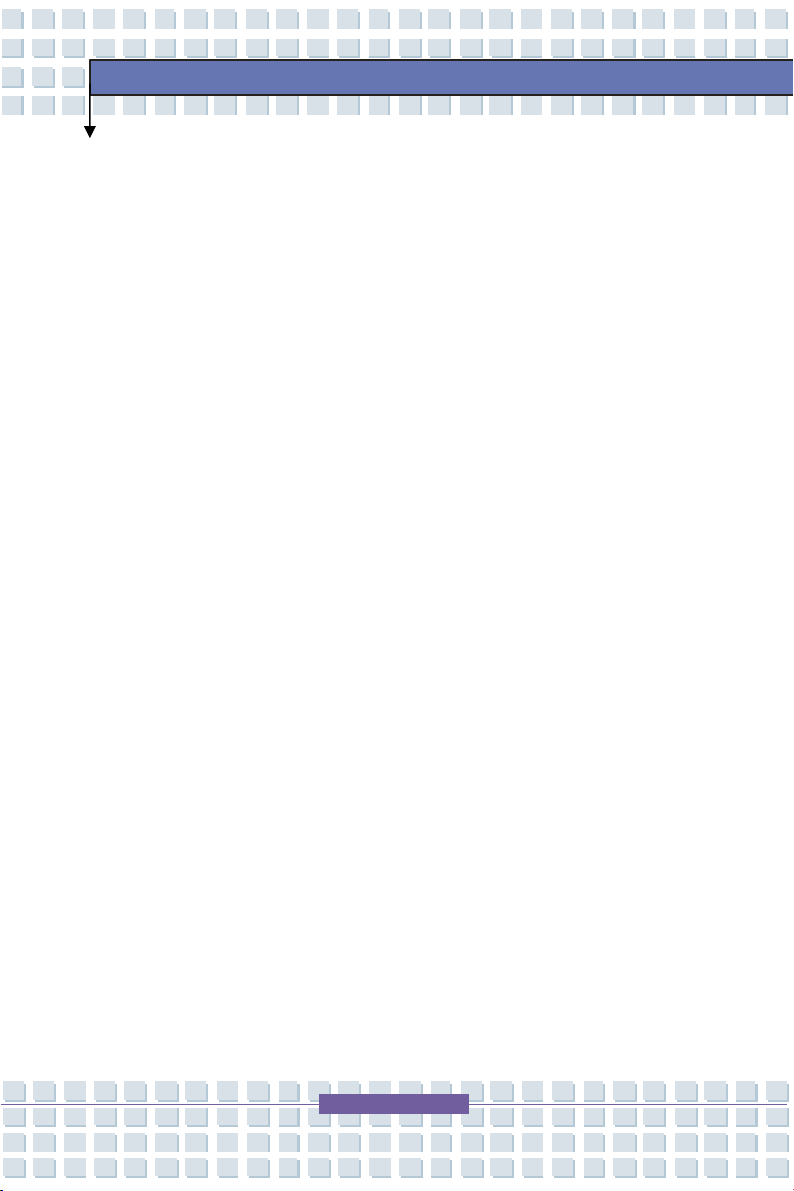
III
NOTE
1. Les changements ou les modifications non expressément approuvés par
la partie responsable de la conformité risquent d’annuler le droit de
l’utilisateur à faire fonctionner l’équipement.
2. Protections de câbles d’interface et cordon d’alimentation, le cas échéant,
doivent être utilisés afin de respecter les limites d’émission.
Conditions FCC
Cet appareil est conforme à la partie 15 de la réglementation FCC. Son
fonctionnement est soumis aux deux conditions suivantes :
1. Cet appareil ne doit pas provoquer d’interférences nuisibles.
2. Cet appareil doit accepter toute interférence reçue, y compris les
interférences pouvant entraîner un mauvais fonctionnement.
Instruction de sécurité additionnelle
Préface
pour appareils munis d’un adaptateur
réseau local sans fil
Votre ordinateur portable est doté de la fonctionnalité réseau
sans fil. Par conséquent vous devez lire et suivre ces
instructions de sécurité lorsque vous travaillez avec votre
ordinateur portable :
• Mettez l’ordinateur portable hors tension lorsque vous
voyagez en avion ou en voiture.
• Lorsque vous êtes dans un hôpital, zone où ont lieu des
interventions chirurgicales ou à proximité d’un appareil
Page 4
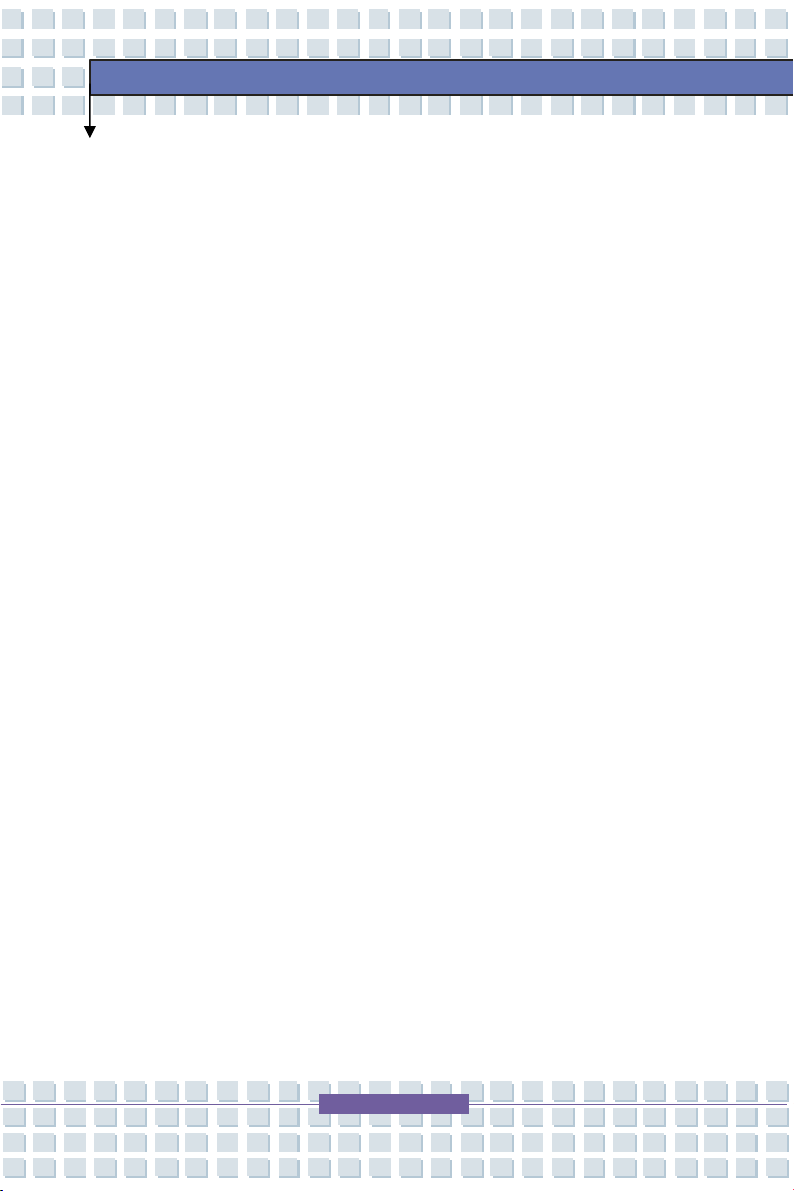
IV
électronique médical, mettez hors tension l’adaptateur sans fil
de votre ordinateur portable ! Les signaux RF peuvent nuire
au fonctionnement des équipements médicaux.
• Placez l’ordinateur portable au moins à 20 cm (8 pouces)
des stimulateurs cardiaques, car les signaux RF peuvent
interférer avec le fonctionnement des stimulateurs cardiaques.
• La transmission des signaux RF peut provoquer des
interférences avec le fonctionnement des appareils d’aide à
l’audition.
• Ne placez pas l’ordinateur portable muni d’un adaptateur
sans fil sous tension, à proximité de gaz inflammables ou dans
une zone susceptible d’exploser, car les signaux RF transmis
peuvent entraîner des incendies ou provoquer des explosions.
• La gamme des signaux RF dépend des conditions
Préface
environnementales.
• Lors de la transmission de données via un l’adaptateur sans
fil, il est possible que des tiers non autorisés puissent recevoir
les données.
TARGA GmbH n’est pas responsable des éventuelles
interférences causées à des signaux RF ou TV dus à des
modifications non autorisées de cet appareil. En outre, TARGA
n’assume aucune responsabilité concernant le remplacement
des câbles ou des dispositifs qui n’ont pas été spécifiquement
approuvés par TARGA GmbH. L’utilisateur est seul
responsable du dépannage de toute interférence causée par
Page 5
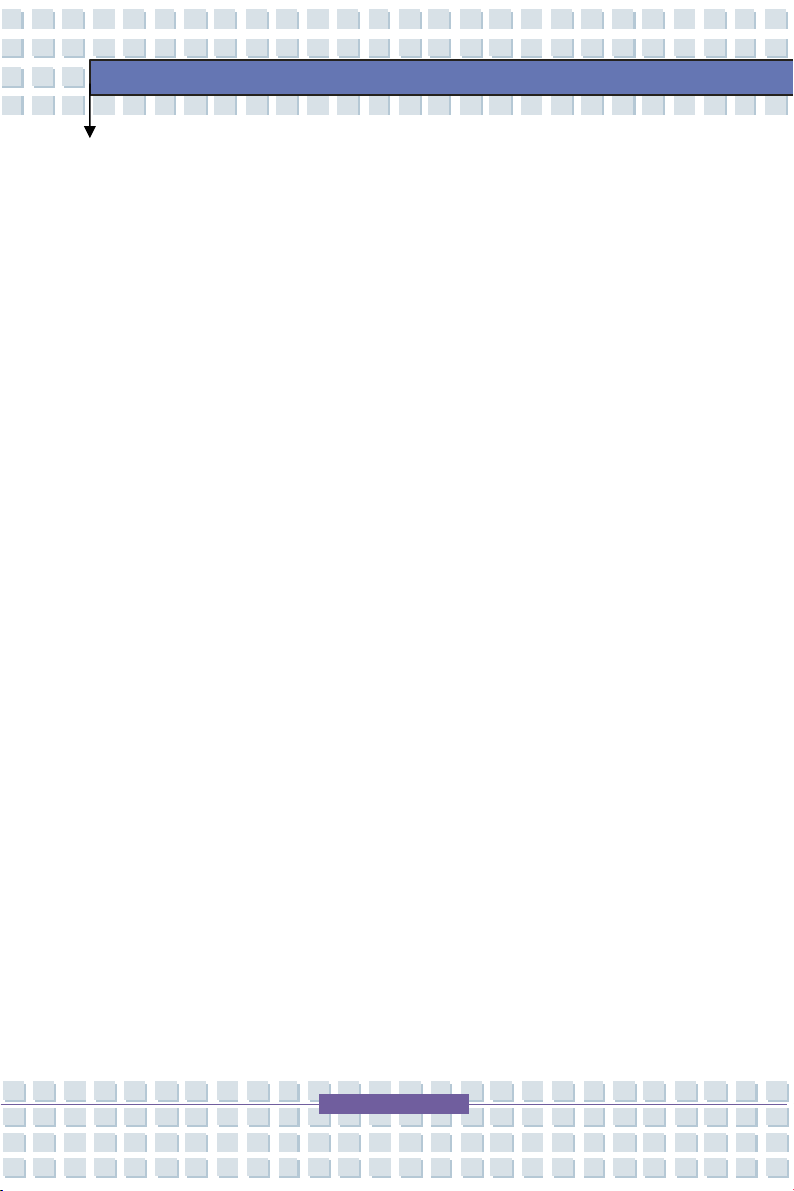
V
une modification non autorisée de cet appareil et du
remplacement de tout autre équipement.
Application de la marque CE pour les appareils dotés de
l’adaptateur réseau sans fil
Cet appareil est conforme à la directive 1999/5/CE du
Parlement Européen et du Conseil en date du 9 Mars 1999
concernant les équipements radio et de télécommunication et
a été reconnu répondant mutuellement à l’immunité et à la
conformité.
Sécurité
Cet ordinateur portable peut être utilisé en Belgique, au
Danemark, en Allemagne, en Finlande, en France, en Grèce,
en Grande-Bretagne, en Irlande, en Italie, au Luxembourg,
aux Pays-Bas, en Autriche, au Portugal, en Suède, en Suisse,
Préface
en Espagne, en Islande, au Liechtenstein et en Norvège.
Pour obtenir des informations sur d’éventuelles restrictions
d’exploitation, veuillez contacter l’autorité correspondante du
pays respectif. Si votre pays n’est pas mentionné dans la liste
ci-dessus, veuillez contacter l’autorité de régulation
correspondante afin de savoir si vous pouvez utiliser ce
produit dans votre pays.
Restrictions
France
Bande de fréquence restreinte seulement les canaux 10 à 11
Page 6
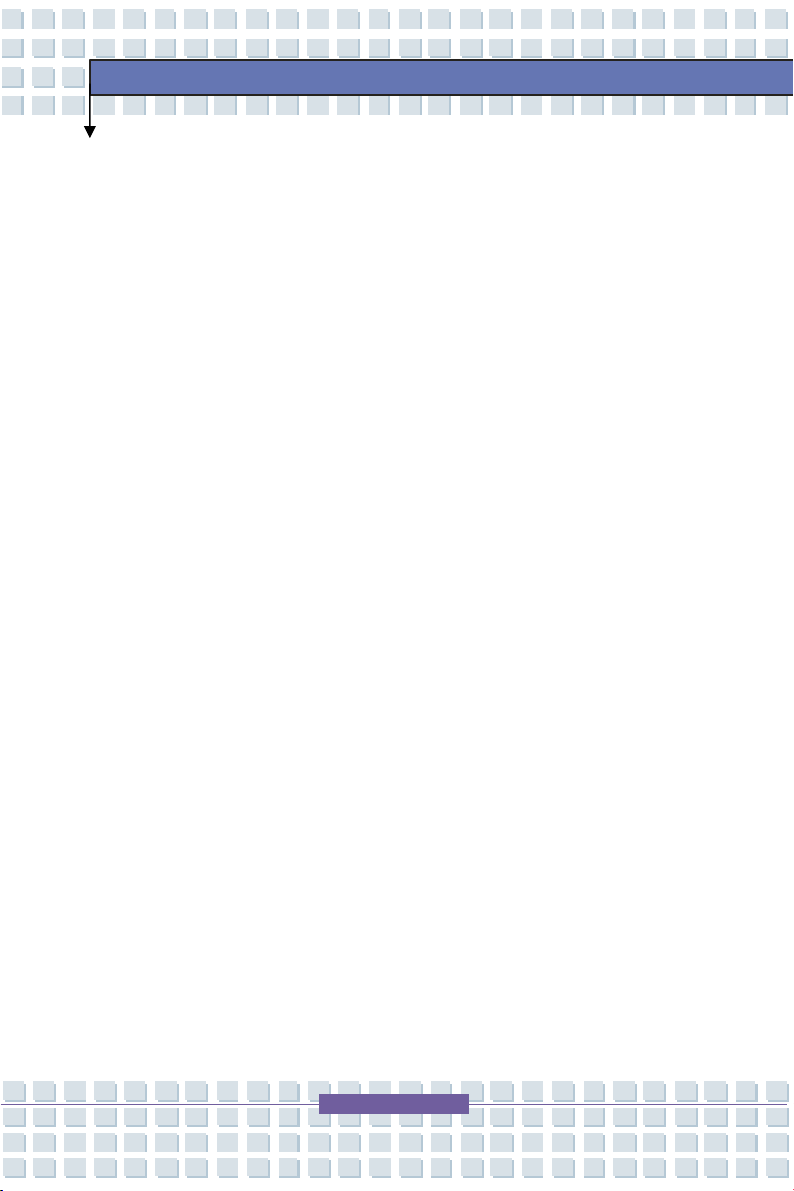
VI
(2,457 MHz et 2,462 MHz) peuvent être utilisés en France.
Une utilisation de l’appareil à l’extérieur n’est pas autorisée.
Information : www.art-telecom.fr
Italie
Un permis ministériel est également requis pour l’utilisation en
intérieur. Veuillez contacter votre revendeur pour la procédure
à suivre. Une utilisation de l’appareil à l’extérieur n’est pas
autorisée.
Information : www.agcom.it
Pays-Bas
Un permis est requis pour l’utilisation à l’extérieur. Veuillez
contacter votre revendeur pour la procédure à suivre.
Information : www.opta.nl
Fréquences RF pour les appareils dotés de l’adaptateur
Préface
réseau sans fil
Pour obtenir des informations à jour, veuillez contacter
l’autorité correspondante de votre pays
(Ex : www.regtp.de).
Sécurité
Fréquences
Conformément à la norme standard IEEE 802.11b+g, les
adaptateurs réseau sans fil sont conçus être utilisés sur la
bande de fréquence ISM (Industriel, Scientifique, Médical)
entre 2,4 et 2.4835 GHz.
Comme chacun des 11 canaux disponibles nécessite une
Page 7

VII
bande passante DSSS (Direct Sequence Spread Spectrum)
de 22 Mhz, un maximum de trois canaux indépendants est
disponible (par exemple, canaux 3, 8, et 11). Vous trouverez
dans le tableau suivant les canaux qui peuvent être utilisés
dans chaque pays :
Canal MHz Europe, R&TTE France, R&TTE
1 2412 X
2 2417 X
3 2422 X
4 2427 X
5 2432 X
6 2437 X
7 2442 X
8 2447 X
Préface
9 2452 X
10 2457 X X
11 2462 X X
Réglementation – Exclusion de Responsabilité
Exclusion de responsabilité pour les périphériques munis d’un
adaptateur réseau sans fil
L’installation et l’utilisation d’appareils dotés d’un adaptateur
réseau local sans fil doit se faire conformément à la
documentation utilisateur. Cette documentation utilisateur est
contenue dans l’emballage du produit. Toute modification de
l’appareil qui n’a pas été explicitement approuvée par le
Page 8
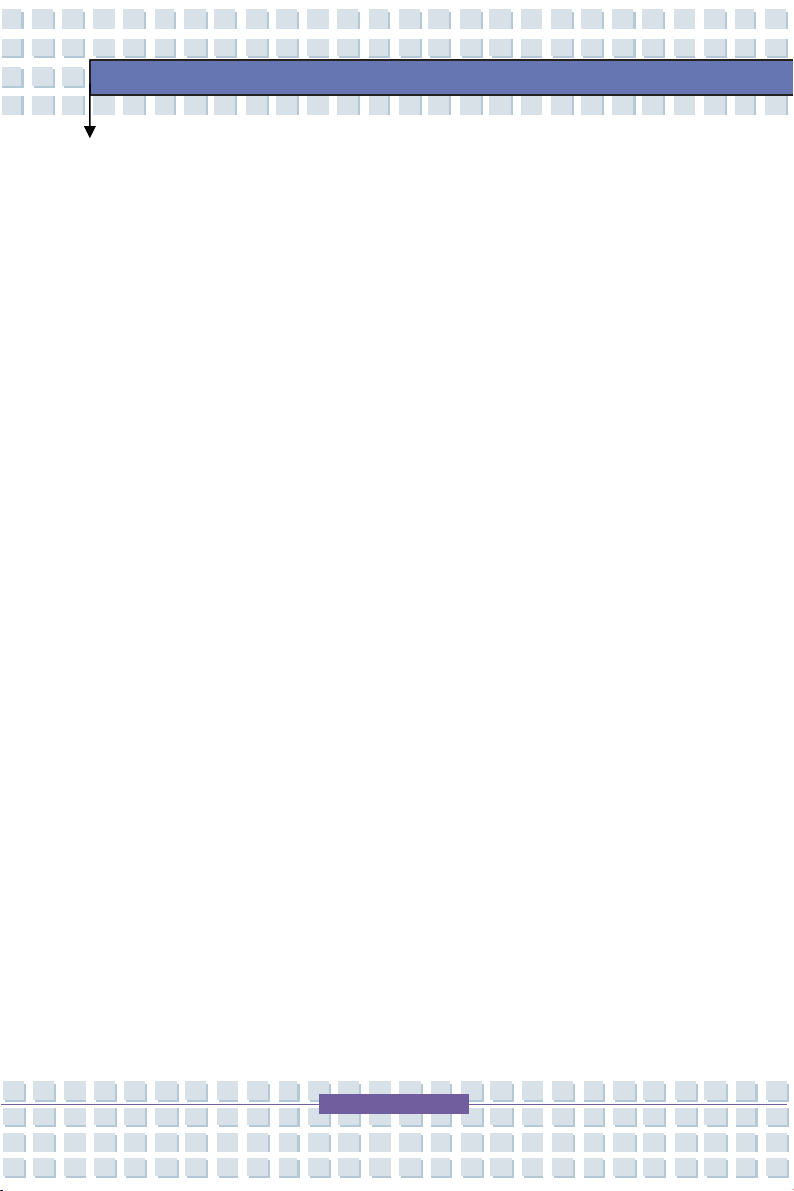
VIII
fabricant peut annuler l’autorisation d’exploitation de l’appareil.
Le fabricant ne sera responsable d’aucune interférence dans
la réception de signaux de radio et de télévision résultant de
modifications non autorisées de l’appareil ou du
remplacement ou de l’installation de câbles et accessoires qui
n’aura pas été explicitement recommandé par le fabricant. Le
dépannage de toute interférence résultant de modifications,
ou du remplacement, ou de l’installation de composants non
autorisés est de l’entière responsabilité de l’utilisateur. Ni le
fabricant, ni ses revendeurs ou distributeurs agréés ne sont
responsables des dommages ou violation des lois en vigueur
résultant de la violation de ces règlements.
Ce dispositif est soumis à la directive EMV 2004/108/CE et
Préface
également à la directive 2006/95/CE concernant la basse
tension, et remplit ses exigences.
Page 9
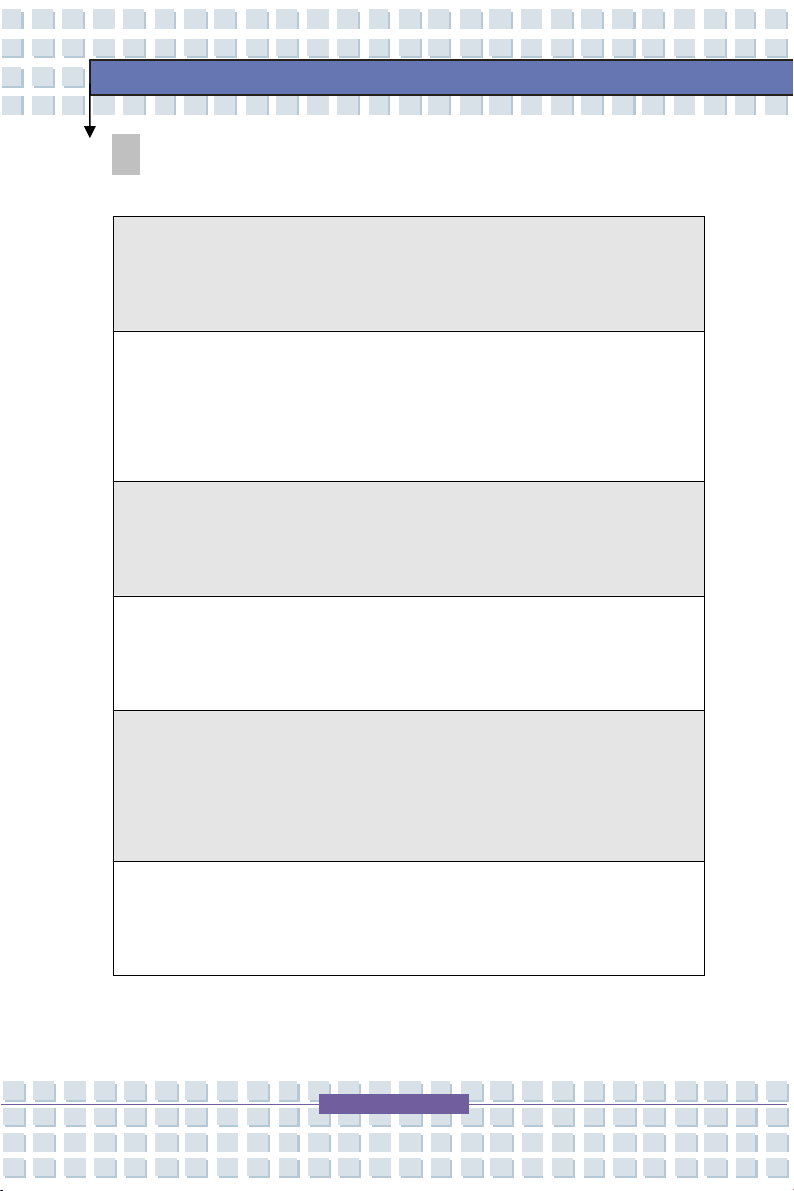
IX
fabrikat og type.
(English) CAUTION: Danger of explosion if battery is incorrectly replaced.
, jos se on virheellisesti asennettu.
same batteritype eller en tilsvarende type anbefalt av apparatfabrikanten.
Directive de sécurité pour l’utilisation de
batterie au Lithium
(Danish) ADVARSEL! Lithiumbatteri --- Eksplosionsfare ved fejlagtig
håndtering. Udskiftning må kun ske med batteri af same
Levé det brugte batteri tilbage til leverandøren.
(Deutsch) VORSICHT: Explosionsgefahr bei unsachgemäßem Austausch der
Batterie. Ersatz nur durch denselben oder einen vom Hersteller empfohlenen
gleich-wertigen Typ. Entsorgung gebrauchter Batterien nach Angaben des
Herstellers.
Replace only with the same or equivalent type recommended by the equipment
manufacturer. Discard used batteries according to manufacturer’s instructions.
(Finnish) VAROITUS: Paristo voi räjähtää
Vaihda paristo ainoastaan valmistajan suosittelemaan tyyppiin. Hävitä käytetty
Préface
paristo valmistajan ohjeiden mukaisesti.
(Français) ATTENTION: II y a danger d’explosion s’il y a remplacement incorrect
de la batterie. Remplacer uniquement avec une batterie du même type ou d’un
type équivalent recommandé par le constructeur. Mettre au rebut les batteries
usagées conformément aux instructions du fabricant.
(Norwegian) ADVARSEL: Eksplosjonsfare ved feilaktig skifte av batteri. Benytt
Brukte batterier kasseres I henhold til fabrikantens instruksjoner.
Page 10
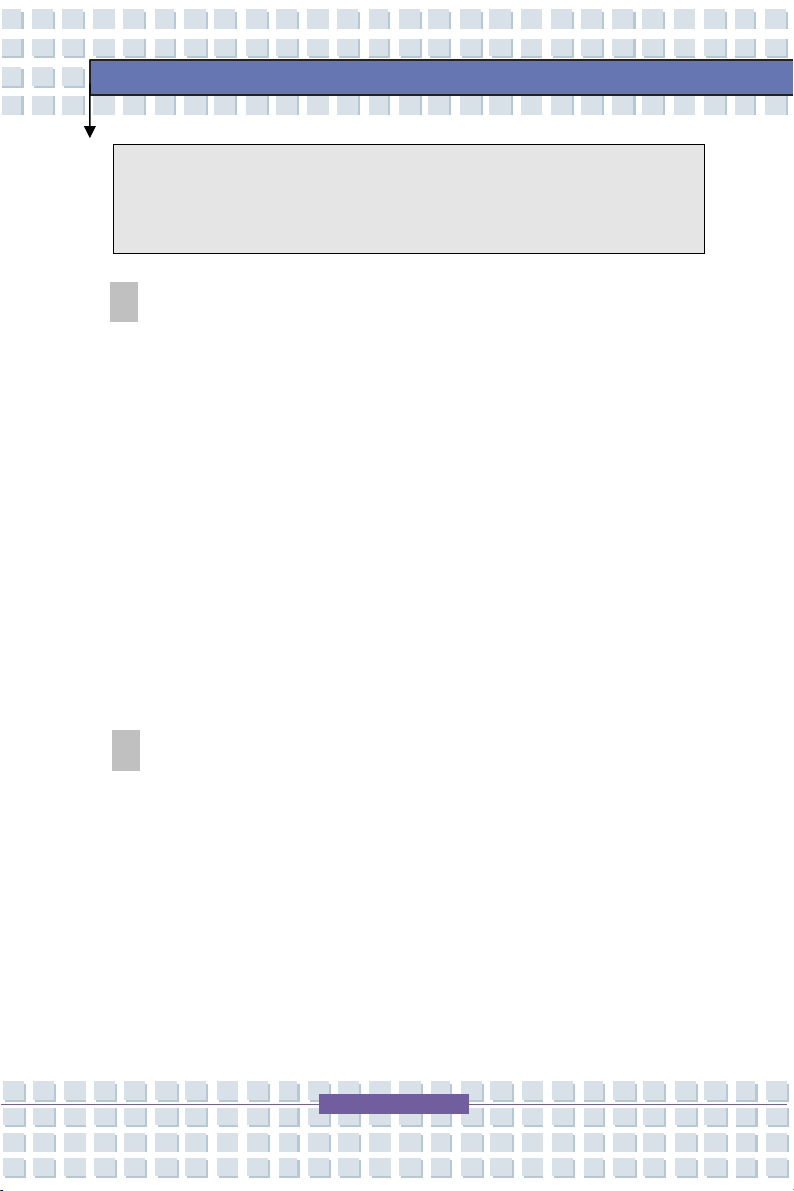
X
batterityp eller en ekvivalent typ som rekommenderas av apparattillverkaren.
(Swedish) VARNING: Explosionsfara vid felaktigt batteribyte. Använd samma
Kassera använt batteri enligt fabrikantens instruction.
Mise en garde sur l’utilisation de Modem
1. Ne jamais installer de câblage téléphonique durant un orage.
2. Ne jamais installer de prise téléphonique dans des endroits humides à
moins que la prise ne soit spécialement conçue pour les endroits humides.
3. Ne jamais toucher les fils de téléphone ou terminaux non isolés à moins
que la ligne de téléphone n’ait été déconnectée de l’interface réseau.
4. Soyez prudent en installant ou en modifiant des lignes téléphoniques.
5. Evitez d’utiliser la fonction téléphone (autre que d’un type sans fil) pendant
un orage. Il peut y avoir un faible risque d’électrocution par la foudre.
6. Ne pas utiliser la fonction téléphone pour signaler une fuite de gaz à
Préface
proximité de la fuite.
Préavis sur le dispositif optique
ATTENTION : Cet appareil contient un système laser et est classé comme un
« PRODUIT LASER DE CLASSE 1 ». Pour utiliser ce modèle convenablement,
veuillez lire attentivement ce manuel et le conserver pour vos références futures.
En cas de problème avec ce modèle, veuillez contacter votre plus proche “station
service AUTORISEE”. Afin d’éviter l’exposition directe au rayon laser, veuillez ne
pas tenter d’ouvrir le périphérique.
Page 11

XI
Avis Macrovision
Ce produit incorpore une technologie de protection de copyright qui est protégée
par des brevets américains et d’autres droits de propriété intellectuelle.
L’utilisation de cette technologie de protection de copyright doit être autorisée par
Macrovision, et est destinée aux particuliers et à d’autres utilisations à usage
limité sauf autorisation contraire de Macrovision. L’ingénierie inverse et le
désassemblage sont interdits.
Instructions de Sécurité
1. Lisez attentivement et en profondeur les instructions relatives à la sécurité.
2. Mettez ce guide utilisateur à l’abri, en vue d’une éventuelle utilisation
ultérieure.
Préface
3. Gardez cet appareil hors d’atteinte de l’humidité et des températures
élevées.
4. Posez cet appareil sur une surface stable avant de le configurer.
5. Les ouvertures sur le boîtier sont utilisées pour la circulation de l’air et pour
empêcher la surchauffe de l’équipement. Ne bouchez pas les ouvertures.
6. Assurez vous que la tension d’alimentation se trouve dans la plage de
sécurité et a été correctement ajustée à la valeur 100~240V avant de
connecter l’appareil à la prise d’alimentation électrique.
7. Placez le cordon d’alimentation de telle manière que les gens aient peu de
chances de marcher dessus. Ne placez aucun objet sur le cordon
d’alimentation.
Page 12
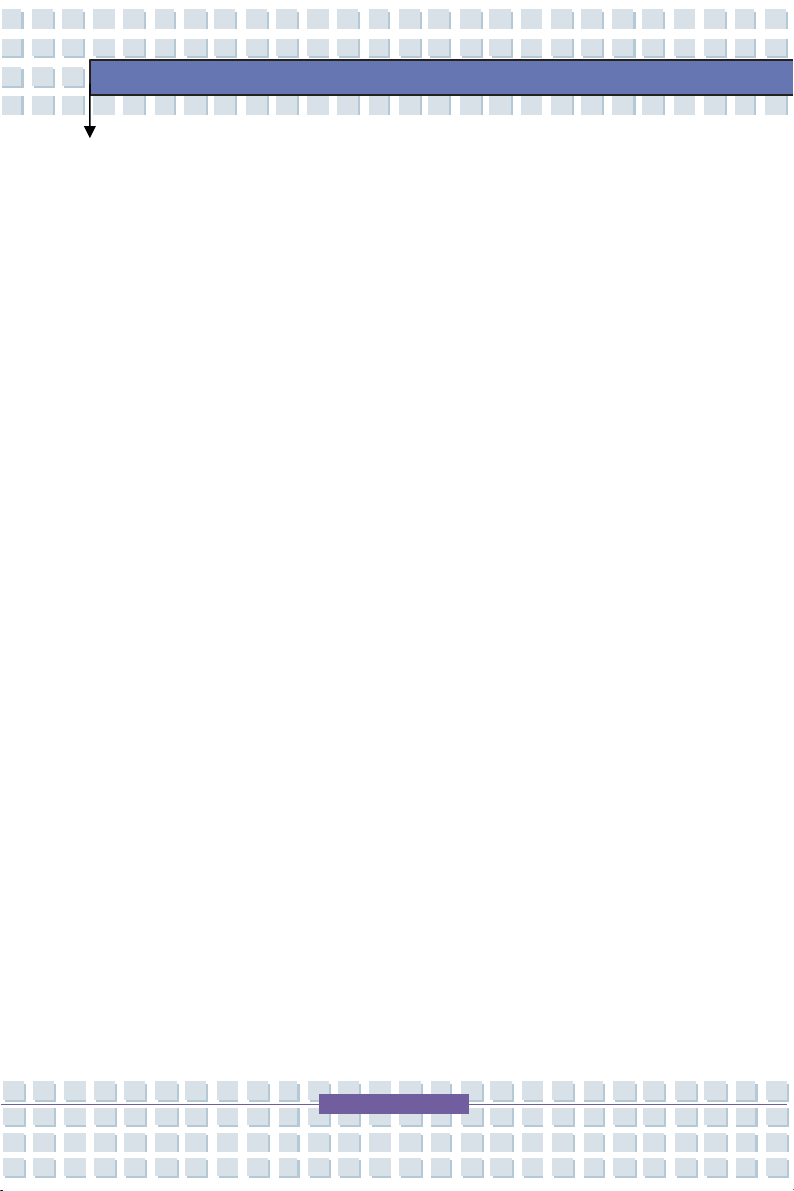
XII
8. Débranchez toujours le cordon d’alimentation avant d’insérer une carte ou
un module supplémentaire.
9. Toutes les précautions et les avertissements sur l’appareil doivent être
notés.
10. Si l’une des situations suivantes se produisait, veuillez faire vérifier
l’équipement par du personnel qualifié :
Le cordon d’alimentation ou la prise sont endommagés.
Un liquide a pénétré à l’intérieur de l’équipement.
L’équipement a été exposé à la moisissure.
L’équipement n’a pas bien fonctionné ou vous n’arrivez pas à le faire
fonctionner conformément au Manuel de l’Utilisateur.
L’équipement est tombé et endommagé.
L’équipement a des signes évidents de cassure.
11. Ne jamais versez un liquide dans les ouvertures qui pourrait endommager
Préface
le matériel ou causer un choc électrique.
12. Ne laissez pas l’appareil dans un environnement non conditionné avec une
O
température de 60
l’équipement.
13. Pour éviter une explosion causée par un mauvais remplacement de la
batterie, utilisez uniquement une batterie de même type ou de type
équivalent recommandée par le fabricant.
14. Lors de l’installation du câble coaxial au tuner TV, il est nécessaire de
veiller à ce que la plaque métallique soit bien connectée à la prise de terre
du bâtiment.
C (140OF) ou au dessus, ce qui pourrait endommager
Page 13
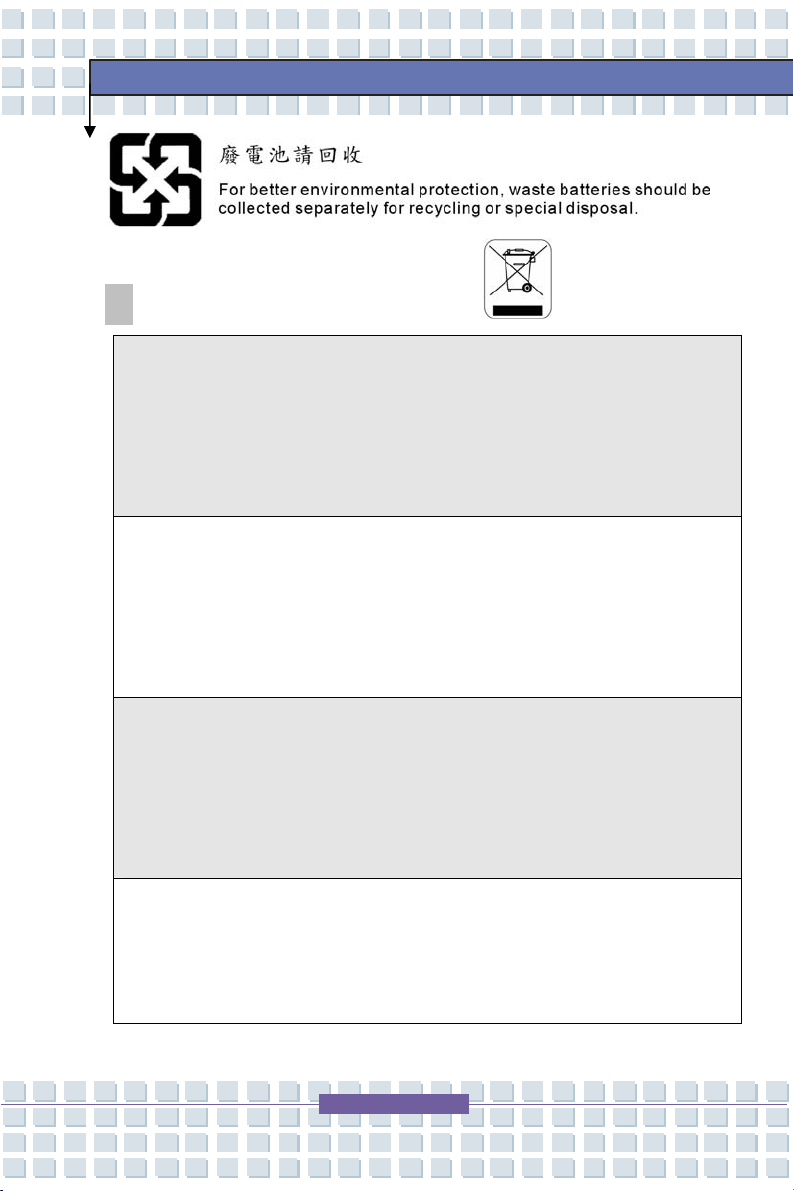
XIII
Préface
Déclaration WEEE
(English) Under the European Union ("EU") Directive on Waste Electrical and
Electronic Equipment, Directive 2002/96/EC, which takes effect on August 13, 2005,
products of "electrical and electronic equipment" cannot be discarded as municipal
waste anymore and manufacturers of covered electronic equipment will be obligated
to take back such products at the end of their useful life.
(Deutsch) Gemäß der Richtlinie 2002/96/EG über Elektro- und Elektronik-Altgeräte
dürfen Elektro- und Elektronik-Altgeräte nicht mehr als kommunale Abfälle entsorgt
werden. Bitte entsorgen Sie dieses Produkt zum gegebenen Zeitpunkt ausschließlich
an einer lokalen Altgerätesammelstelle
in Ihrer Nähe. Die Abgabe erfolgt ab März 2006 kostenlos.
(Français) Selon la directive européenne (EU) relative aux déchets des équipement
électriques et électroniques, directive 2002/96/CE, prenant effet le 13 août 2005,
précisant que les produits électriques et électroniques ne peuvent être déposés
dans les décharges ou tout simplement mis à la poubelle, les fabricants de ces
équipements sont obligés de récupérer certains produits en fin de vie.
(Русский) В соответствии с директивой Европейского Союза (ЕС) по
предотвращению загрязнения окружающей среды использованным
электрическим и электронным оборудованием (директива WEEE 2002/96/EC),
вступающей в силу 13 августа 2005 года, изделия, относящиеся к электрическому
Page 14
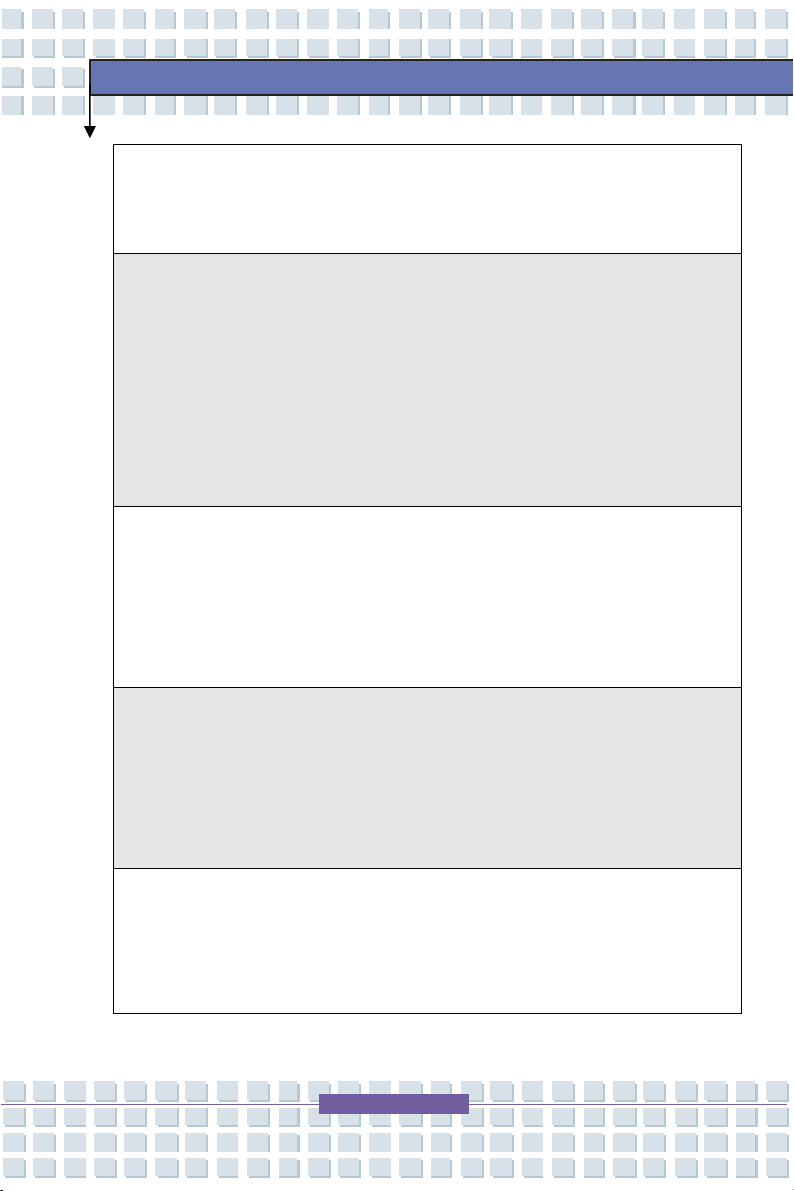
XIV
Préface
и электронному оборудованию, не могут рассматриваться как бытовой мусор,
поэтому производители вышеперечисленного электронного оборудования
обязаны принимать его для переработки по окончании срока службы.
(Español) Bajo la directiva 2002/96/EC de la Unión Europea en materia de desechos
y/o equipos electrónicos, con fecha de rigor desde el 13 de agosto de 2005, los
productos clasificados como "eléctricos y equipos electrónicos" no pueden ser
depositados en los contenedores habituales de su municipio, los fabricantes de
equipos electrónicos, están obligados a hacerse cargo de dichos productos al termino
de su período de vida.
(Nederlands) De richtlijn van de Europese Unie (EU) met betrekking tot Vervuiling van
Electrische en Electronische producten (2002/96/EC), die op 13 Augustus 2005 in zal
gaan kunnen niet meer beschouwd worden als vervuiling. Fabrikanten van dit soort
producten worden verplicht om producten retour te nemen aan het eind van hun
levenscyclus..
(Srpski) Po Direktivi Evropske unije ("EU") o odbačenoj ekektronskoj i električnoj
opremi, Direktiva 2002/96/EC, koja stupa na snagu od 13. Avgusta 2005, proizvodi
koji spadaju pod "elektronsku i električnu opremu" ne mogu više biti odbačeni kao
običan otpad i proizvoñači ove opreme biće prinuñeni da uzmu natrag ove proizvode
na kraju njihovog uobičajenog veka trajanja.
(Polski) Zgodnie z Dyrektywą Unii Europejskiej ("UE") dotyczącą odpadów produktów
elektrycznych i elektronicznych (Dyrektywa 2002/96/EC), która wchodzi w Ŝycie 13
sierpnia 2005, tzw. “produkty oraz wyposaŜenie elektryczne i elektroniczne " nie mogą
być traktowane jako śmieci komunalne, tak więc producenci tych produktów będą
Page 15
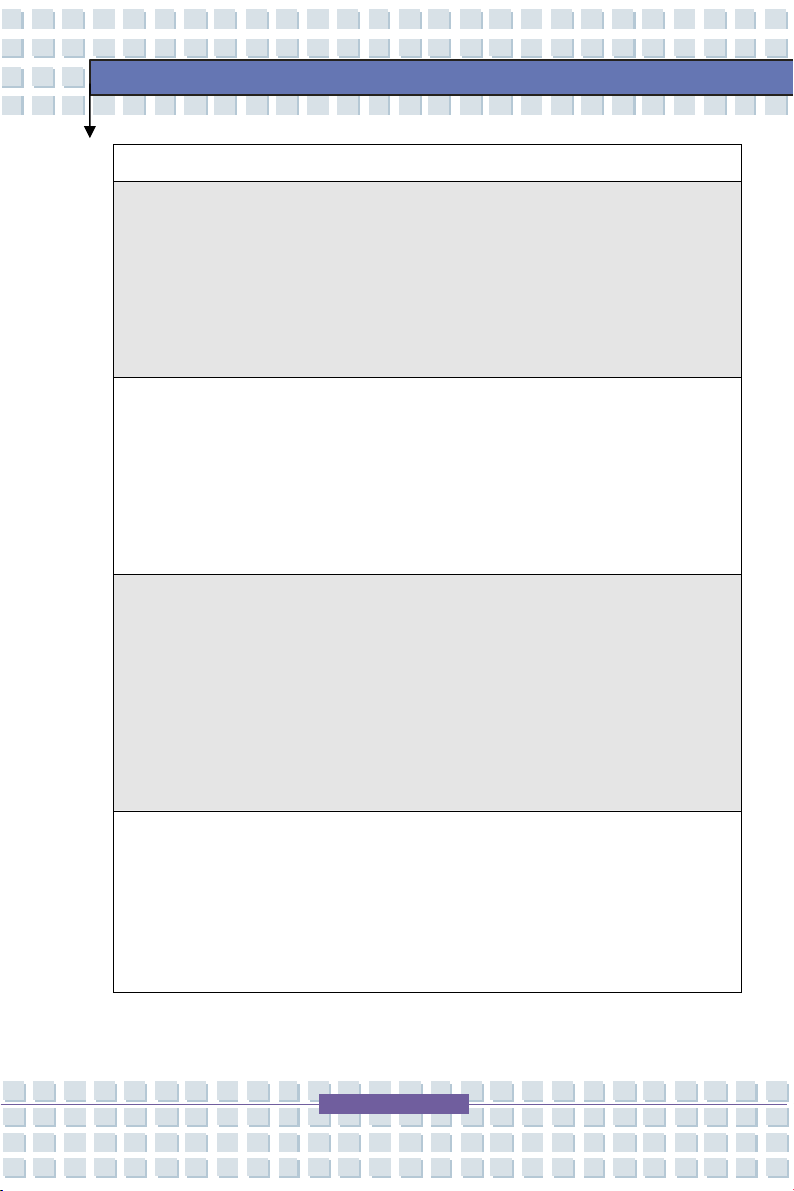
XV
Préface
zobowiązani do odbierania ich w momencie gdy produkt jest wycofywany z uŜycia.
(TÜRKÇE) Avrupa Birliği (AB) Kararnamesi Elektrik ve Elektronik Malzeme Atığı,
2002/96/EC Kararnamesi altında 13 Ağustos 2005 tarihinden itibaren geçerli olmak
üzere, elektrikli ve elektronik malzemeler diğer atıklar gibi çöpe atılamayacak ve bu
elektonik cihazların üreticileri, cihazların kullanım süreleri bittikten sonra ürünleri geri
toplamakla yükümlü olacaktır.
(ČESKY) Podle směrnice Evropské unie ("EU") o likvidaci elektrických a elektronických
výrobků 2002/96/EC platné od 13. srpna 2005 je zakázáno likvidovat "elektrické a
elektronické výrobky" v běžném komunálním odpadu a výrobci elektronických výrobků,
na které se tato směrnice vztahuje, budou povinni odebírat takové výrobky zpět po
skončení jejich životnosti.
(MAGYAR) Az Európai Unió („EU") 2005. augusztus 13-án hatályba lépı, az
elektromos és elektronikus berendezések hulladékairól szóló 2002/96/EK irányelve
szerint az elektromos és elektronikus berendezések többé nem kezelhetıek lakossági
hulladékként, és az ilyen elektronikus berendezések gyártói kötelessé válnak az ilyen
termékek visszavételére azok hasznos élettartama végén.
(Italiano) In base alla Direttiva dell’Unione Europea (EU) sullo Smaltimento dei
Materiali Elettrici ed Elettronici, Direttiva 2002/96/EC in vigore dal 13 Agosto 2005,
prodotti appartenenti alla categoria dei Materiali Elettrici ed Elettronici non possono
più essere eliminati come rifiuti municipali: i produttori di detti materiali saranno
obbligati a ritirare ogni prodotto alla fine del suo ciclo di vita..
Page 16
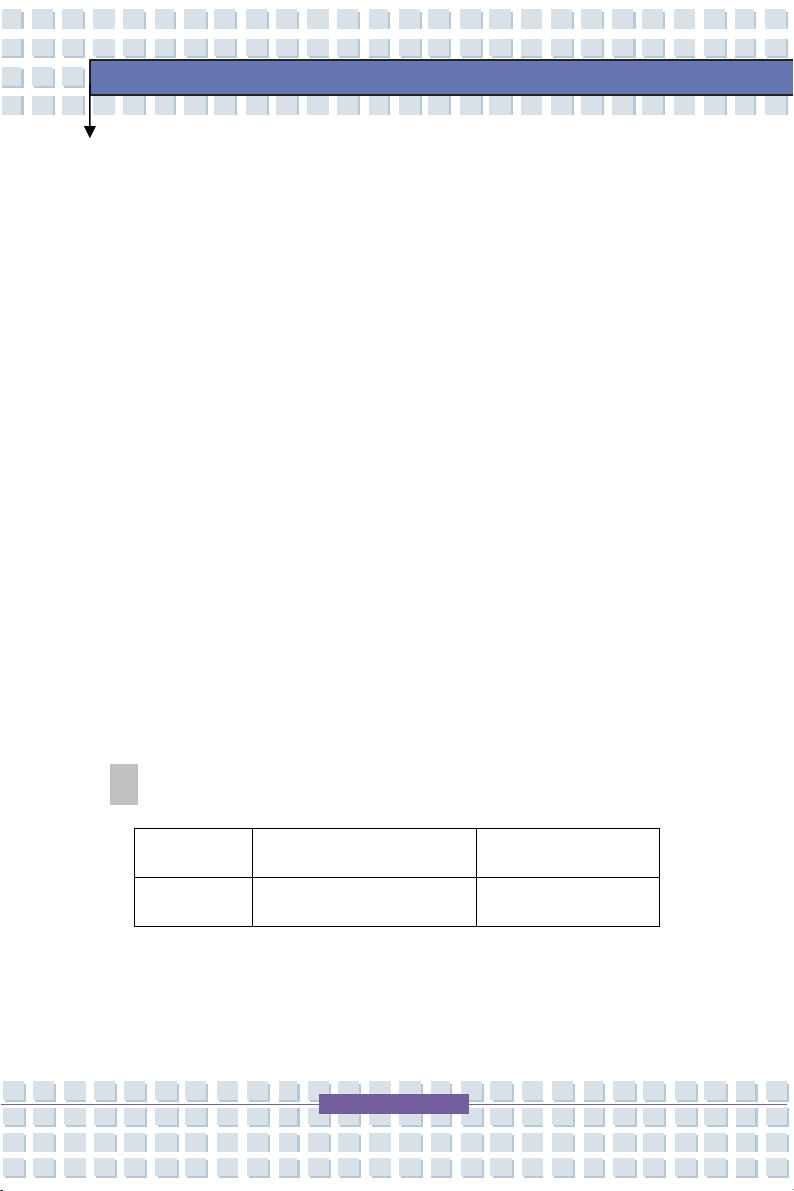
XVI
Marques commerciales
Toutes les marques citées sont la propriété de leurs propriétaires respectifs.
Microsoft est une marque déposée de Microsoft Corporation.
Windows® 98/ME, 2000/XP, Vista sont des marques déposées de
Microsoft Corporation.
AMI® est une marque déposée d’American Megatrends Inc.
PCMCIA et CardBus sont des marques déposées de la Personal
Computer Memory Card International Association.
L’adresse du fournisseur de la souris (Modèle: Logitech M-UAG120) est:
Logitech Europe S:A.
West Point Business Park, Link Road
Préface
Ballincollig Co.Cork, Ireland
Historique des versions
Version Note de révision Date
1.0 Première version 12/2007
Page 17
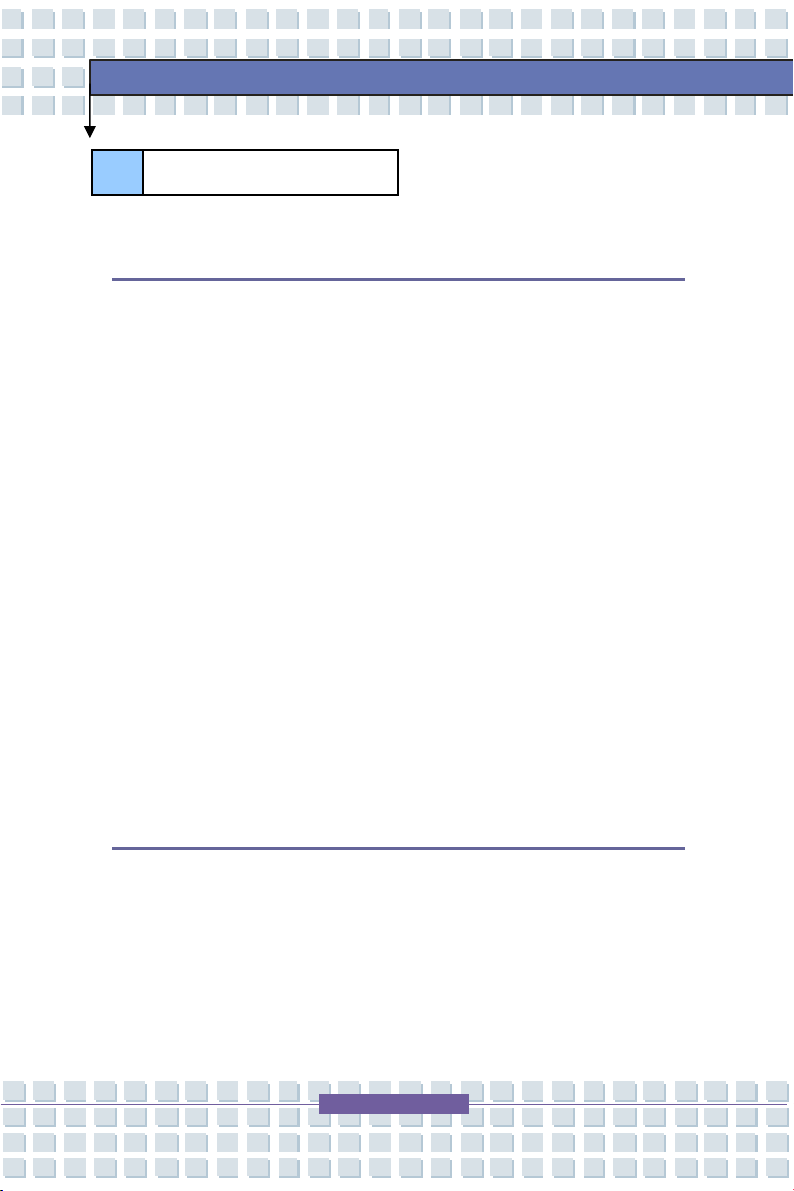
XVII
Table des Matières
Préface
Informations sur les réglementations............................................................II
Déclaration sur les interférences avec les fréquences radio FCC-B ..........II
Conditions FCC........................................................................................ III
Instruction de sécurité additionnelle pour appareils munis d’un adaptateur
réseau local sans fil .......................................................................................III
Directive de sécurité pour l’utilisation de batterie au Lithium................... IX
Mise en garde sur l’utilisation de Modem ................................................... .X
Préavis sur le dispositif optique................................................................... X
Avis Macrovision ......................................................................................... -XI
Instructions de Sécurité............................................................................... XI
Préface
Déclaration WEEE....................................................................................... XIII
Marques commerciales ..............................................................................XVI
Historique des versions .............................................................................XVI
Introductions
Comment utiliser ce Manuel........................................................................1-2
Déballage......................................................................................................1-4
Page 18

XVIII
Démarrage
Spécifications ..............................................................................................2-2
Aperçu du Produit........................................................................................2-5
Vue d’en haut - ordinateur ouvert ...........................................................2-6
Vue de face..........................................................................................2-10
Vue du côté droit..................................................................................2-11
Vue du côté gauche.............................................................................2-13
Vue arrière...........................................................................................2-14
Vue du bas...........................................................................................2-15
Gestion de l’énergie...................................................................................2-16
Adaptateur secteur...............................................................................2-16
Pack batteries......................................................................................2-17
Utilisation du Pack batteries.................................................................2-20
Préface
Exploitation de base…………………………….……………………………….2-23
Astuces de sécurité et de confort.........................................................2-23
Prenez de bonnes habitudes au travail ................................................2-24
Connaissance du clavier......................................................................2-25
Connaissance du touchpad..................................................................2-30
A propos du disque dur ........................................................................2-34
Utilisation du stockage optique.............................................................2-35
Page 19

XIX
Personnaliser cet ordinateur portable
Connexion des périphériques externes .....................................................3-2
Connexion des périphériques.................................................................3-3
Connexion des périphériques de communication ...................................3-6
Installation de l’Express Card .....................................................................3-7
Installer l’Express card...........................................................................3-7
Désinstaller l’Express card.....................................................................3-7
Déconnexion sécurisée du matériel...........................................................3-8
Configuration du BIOS
A propos de la Configuration du BIOS.......................................................4-2
Quand utiliser la Configuration du BIOS.................................................4-2
Comment démarrer la Configuration du BIOS........................................4-2
Préface
Touches de contrôle...............................................................................4-3
Menu de Configuration du BIOS.................................................................4-5
Menu principal........................................................................................4-6
Menu avancé .........................................................................................4-8
Menu Amorcer .......................................................................................4-9
Menu sécurité ......................................................................................4-10
Menu Quitter........................................................................................4-12
Page 20
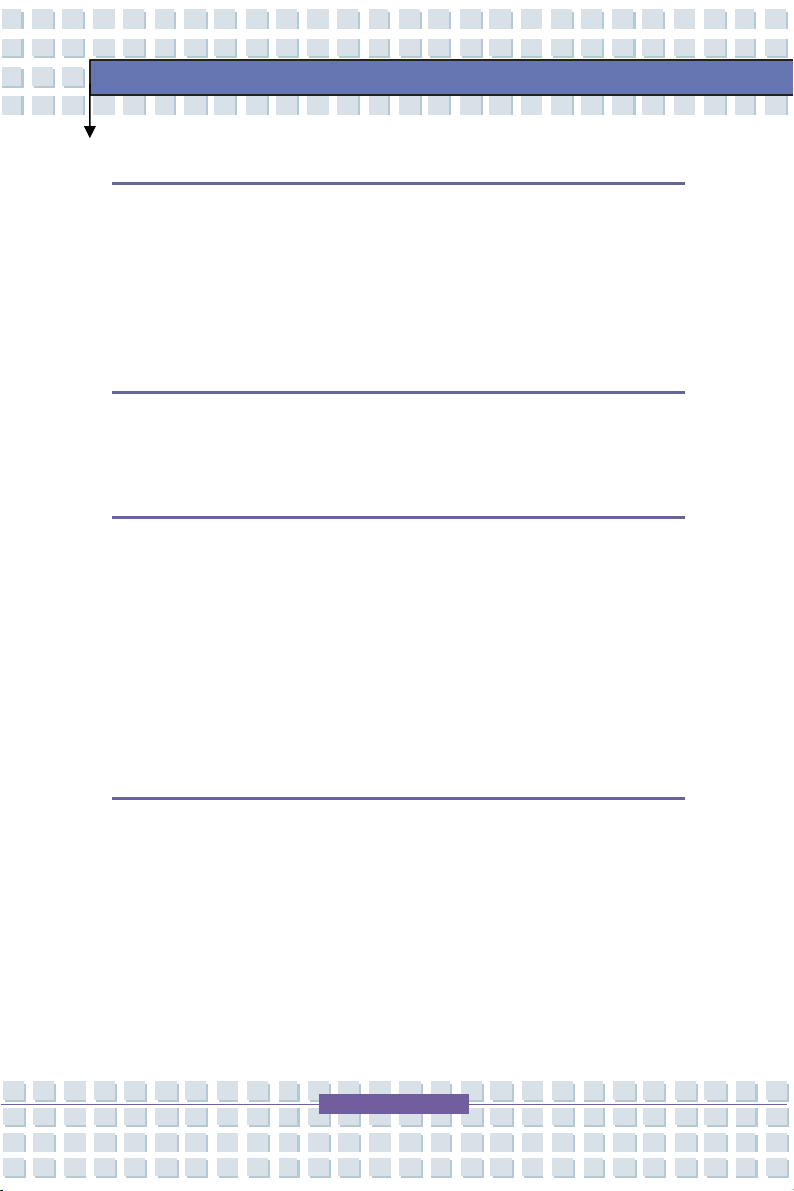
XX
Dépannage, AIDE et FAQ
Dépannage, AIDE et FAQ..............................................................................5-2
Dépannage ............................................................................................5-3
FAQ-Foire Aux Questions.......................................................................5-6
Activation obligatoire
Activation obligatoire......................................................................................6-2
Windows Media Center – Configuration Initiale
Connexion de la carte TV…………………........................................................7-2
Paramètres généraux.......................................................................................7-3
Configuration de la réception TV…....................................................................7-5
Préface
Configuration des Haut-parleurs.......................................................................7-8
Regarder la TV sur votre ordinateur portable...................................................7-10
Restauration du Système
Restauration du Système en utilisant le logiciel de restauration ......................8-2
Page 21
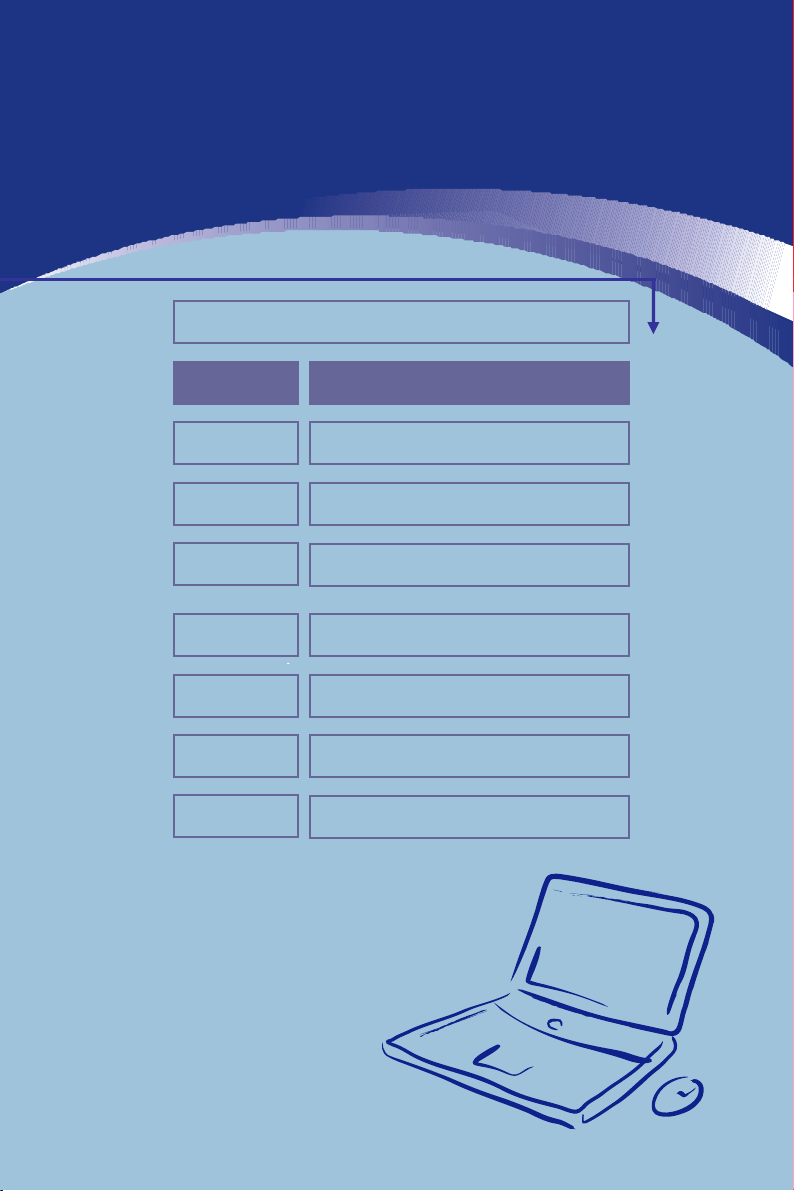
Chapitre 1 Introduction générale
Chapitre 2
Chapitre 3
Chapitre 4
Chapitre 5
Chapitre 6
Chapitre 7
Chapitre 8
Personnaliser ce portable
Configuration du BIOS
Dépannage, AIDE, FAQ
Activation obligatoire
Windows Media Center - TV
Préface
Démarrage
Restauration
Page 22

1-2
Introduction Générale
Toutes nos félicitations, vous êtes vous aussi devenu un utilisateur de cet
ordinateur portable au design raffiné. Ce séduisant ordinateur portable flambant
neuf vous fera vivre des moments uniques à titre privé et professionnel. Nous
sommes fiers d’informer nos utilisateurs que cet ordinateur a été parfaitement
testé et certifié, conformément à notre réputation en matière de fiabilité et de
satisfaction du client.
Comment utiliser ce manuel
Ce manuel déstiné à l’utilisateur fournit instructions et illustrations sur la manière
de faire fonctionner cet ordinateur portable. Il est recommandé de lire
attentivement ce manuel avant d’utiliser cet ordinateur portable.
Le chapitre 1, Introduction générale, inclut la description de tous les
accessoires de cet ordinateur portable. Il est recommandé de vérifier que tous
les accessoires sont bien présents lorsque vous ouvrez l’emballage. Si un seul
élément est endommagé ou manquant, nous vous prions de contacter le
vendeur chez qui vous avez acheté cet ordinateur portable.
Le chapitre 2, Démarrage, fournit les spécifications de cet ordinateur portable,
et introduit les fonctions des boutons, des boutons de démarrage rapide, des
connecteurs, des voyants et d’autres utilitaires externes de cet ordinateur
portable. Ce chapitre renseigne aussi sur les procédures correctes d’installation
et de désinstallation du pack de batterie, et sur des idées succinctes sur la façon
d’utiliser cet ordinateur portable.
Page 23
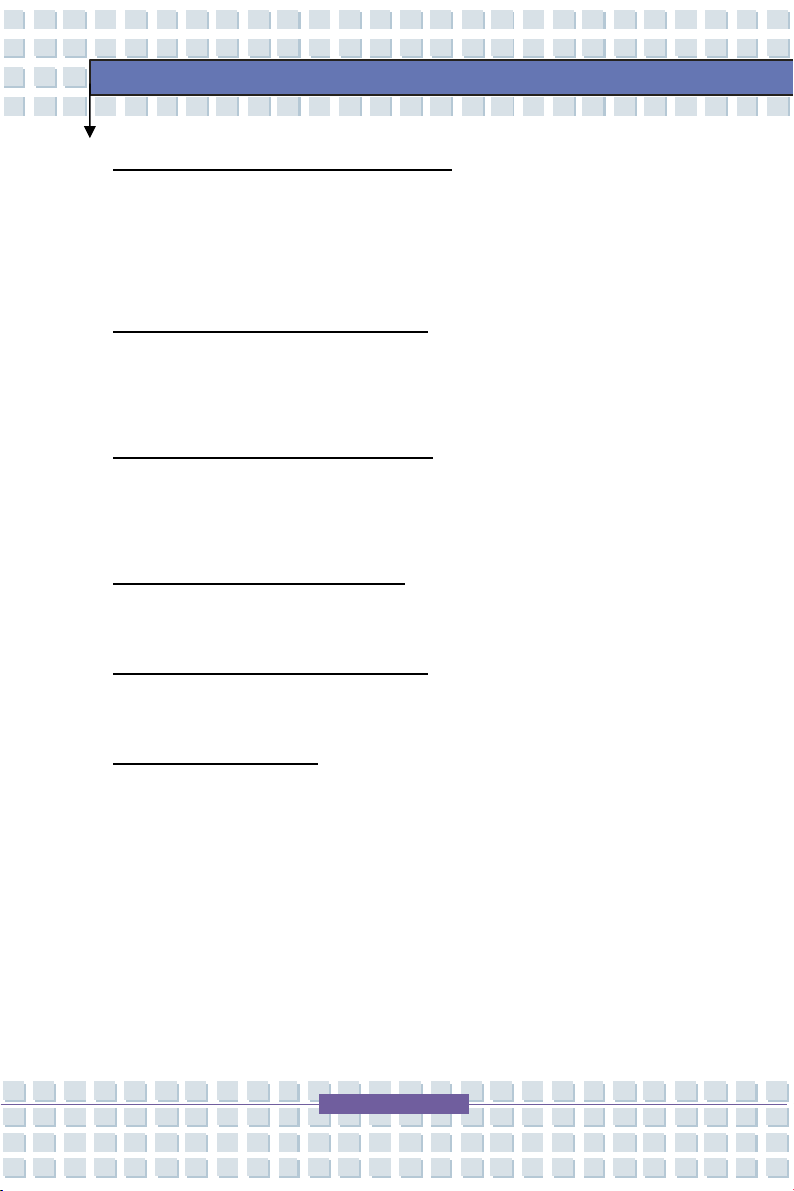
1-3
Introduction Générale
Le chapitre 3, Personnaliser ce portable, donne des instructions non
seulement sur la manière de connecter souris, clavier, imprimante, moniteur
externe, périphériques IEEE 1394, et périphériques de communication, mais
aussi sur la mise en place et la déconnection de la carte PC.
Le chapitre 4, Configuration du BIOS
configuration du programme BIOS et vous permet de configurer le système pour
une utilisation optimale.
Le chapitre 5, Dépannage, AIDE et FAQ
complications qui peuvent survenir avec votre ordinateur portable et des
réponses sur la majorité des questions d’ordre technique les plus fréquentes.
Le chapitre 6, Activation obligatoire
d’exploitation Windows Vista.
Le chapitre 7, Windows Media Center - TV
et à la faire fonctionner avec le logiciel Windows Media Center.
Le chapitre 8, Restauration
son état d’origine.
, vous explique comment restaurer votre système à
, fournit des informations sur la
, fournit des informations sur les
, vous aide à activer votre système
, vous aide à installer votre carte TV
Page 24
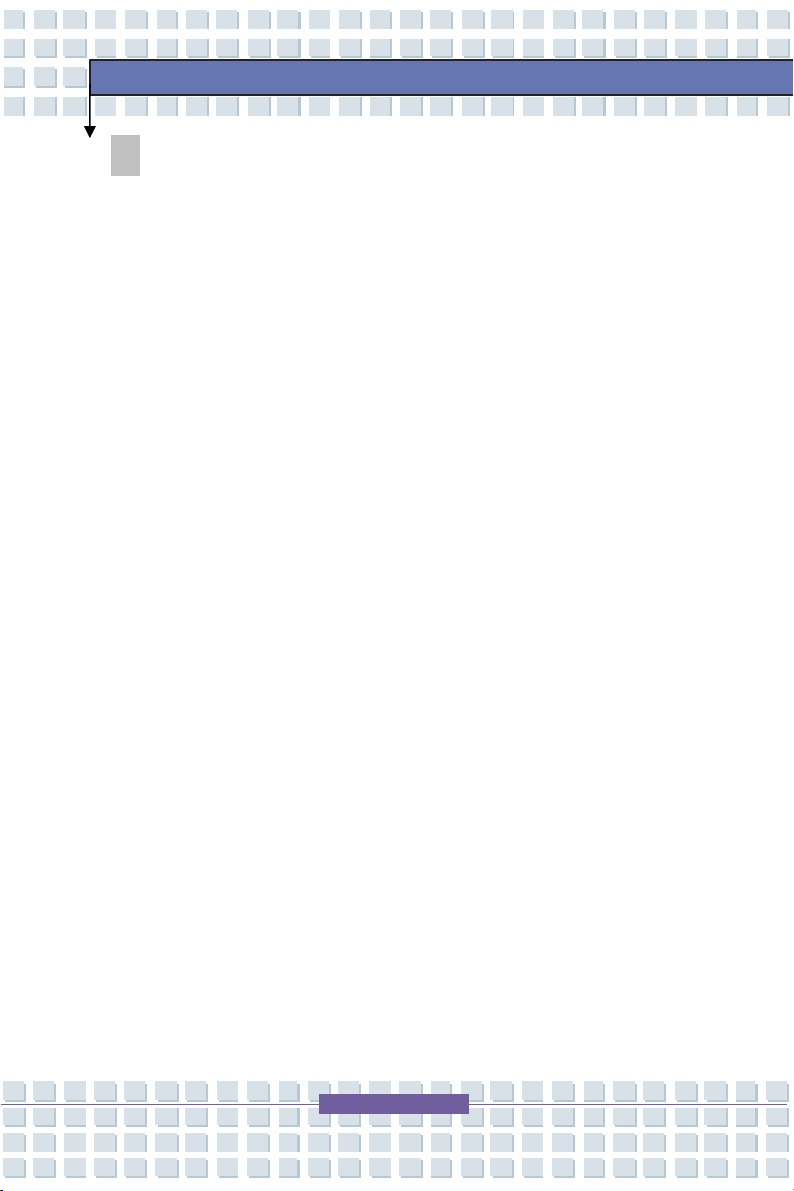
1-4
Introduction Générale
Déballage
Tout d’abord, dépaquetez le carton livré et vérifiez attentivement chaque élément.
Si un élément contenu dans le carton est endommagé ou manquant, veuillez
contacter votre fournisseur local sans délai. Conservez la boîte et les matériaux
d’origine au cas où vous auriez à réexpédier l’ensemble.
Le paquet doit contenir les éléments suivants :
Ordinateur portable
Manuel de l’Utilisateur ou Guide de Démarrage Rapide
Disque contenant toutes les applications, les pilotes, les utilitaires et la
fonction de restauration.
Pack de batterie de grande-capacité Li-ion
Adaptateur secteur et câble d’alimentation
Câble de téléphone/fiche de téléphone
Sac de transport de l’ordinateur portable
Adaptateur HDMI – DVI
Mini souris Logitech USB
Antenne et adaptateur
Télécommande avec adaptateur inclus
Les accessoires listés ci-dessus sont susceptibles de changer sans
avertissement.
Page 25

Chapitre 2
Chapitre 3
Chapitre 4
Chapitre 5
Chapitre 6
Chapitre 7
Chapitre 8
Introduction générale Chapitre 1
Personnaliser ce portable
Configuration du BIOS
Dépannage, AIDE, FAQ
Activation obligatoire
Windows Media Center - TV
Préface
Démarrage
Restauration
Page 26
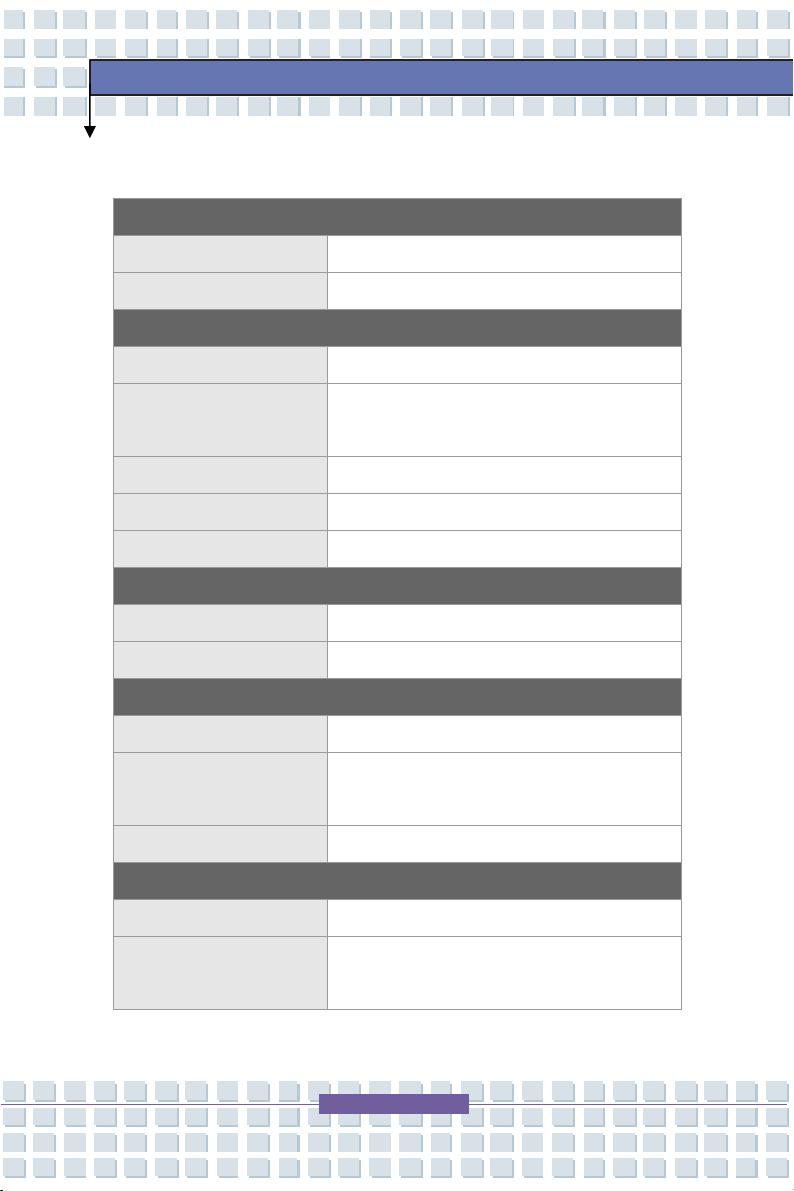
2-2
Spécifications
Caractéristiques physiques
Dimensions 358 (L) x 259 (P) x 27~33 (H) mm
Poids 2.9 kg
CPU
Type de Processeur Socket S1 (638-pin, µPGA)
Démarrage
Support Processeur
Cache de niveau 1 64 ko
Cache de niveau 2 512 ko/1Mo
Vitesse du BUS 800MHz
Puces des cœurs
Pont Nord ATI RXS690
Pont Sud ATI SB600
Mémoire
Technologie DDRII 533/ 667/ 800
Mémoire
Maximum 4Go (2Go DDRII SO-DIMM x 2)
Alimentation
Adaptateur secteur 90W, 19 Volt KSAFK1900474T1M2
Type de batterie
Processeur Turion 64 bit Taylor, double cœur
35W (version F/G)
DDRII SO-DIMM X 2 slot
256/ 512/ 1024/ 2048 Mo
9 cellules (Li-lon) BTY-M65 10.8 Vdc
7200mAh
Page 27
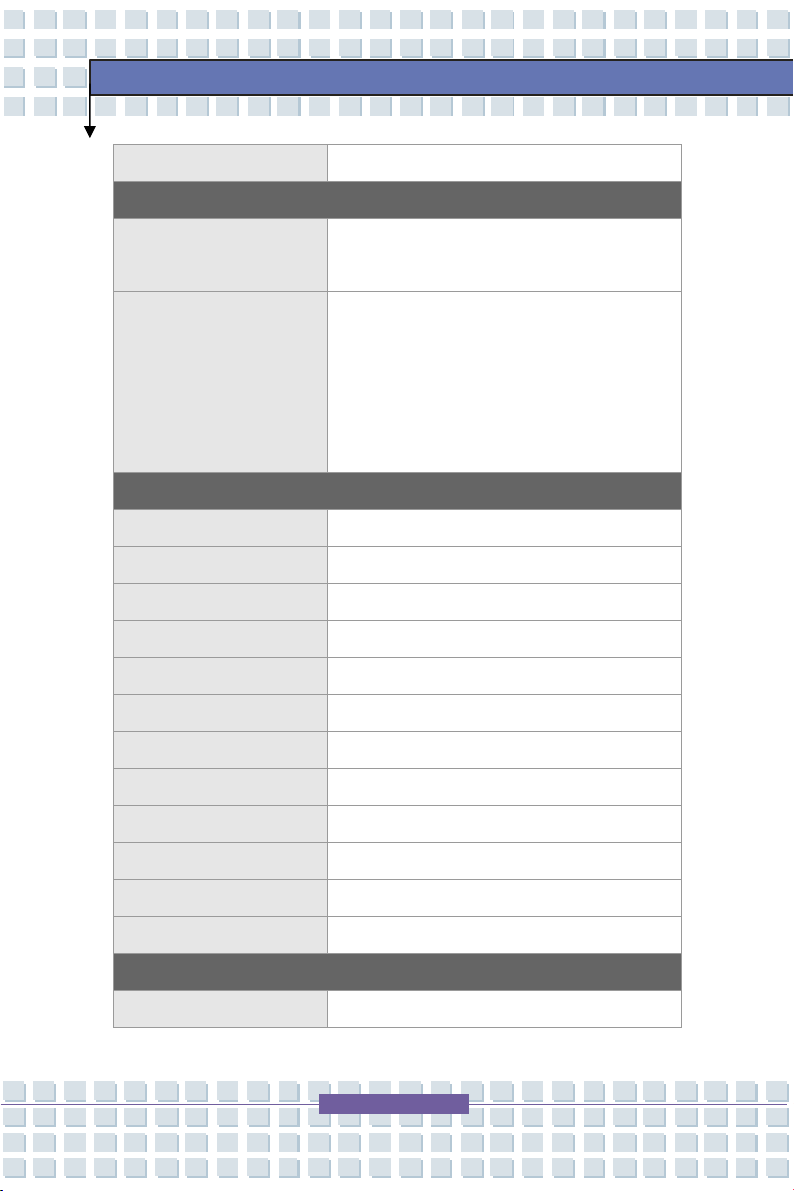
2-3
Batterie RTC Oui
Stockage
Démarrage
Facteur de forme
HDD
Lecteur optique
Ports d’entrée/sortie
Moniteur VGA x 1
HDMI x 1
USB x 4 (USB version 2.0)
Sortie casque x 1 (partagé avec SPDIF)
Microphone x 1
Entrée-Ligne x 1
RJ11 x 1
RJ45 x 1
2.5" Hauteur 9.5mm
250 Go (5400rpm)
DVD Combo
DVD dual
Super Multi
(Les périphériques listés ici peuvent varier
sans avertissement)
IEEE1394 x 1
Sortie TV x 1 (S-Vidéo)
TV x 1
Lecteur de carte x 1 (SD/ MMC/ MS/ XD/ SM)
Ports de communication
56K Fax/MODEM Support
Page 28
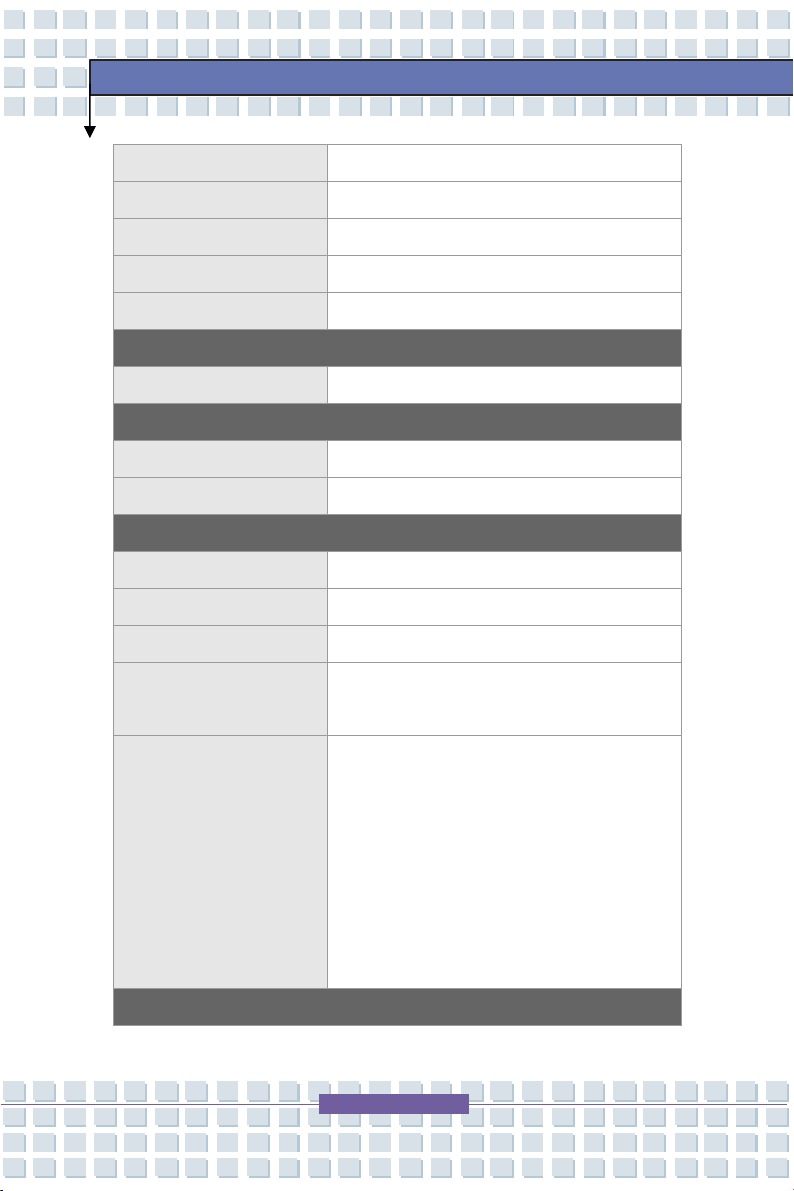
2-4
LAN Ethernet 10/100/1000
Activation réseau Oui
Démarrage réseau Oui
Bluetooth MS-6837D
Réseau sans fil 802.11 b/g
Carte Express
Slot Slot Express Card 34/54 x 1
Affichage
Type LCD 15.4" WXGA antireflet
Luminosité Luminosité contrôlée par raccourcis K/B
Vidéo
Graphiques (UMA) ATI HD2600
VRAM 256Mo GDDR3
LCD 1280 x 800 WXGA
Démarrage
Fonction de double
affichage
CRT
Audio
LCD ou CRT seront automatiquement détectés
à la connexion.
640 x 480, max. couleur 32bit
800 x 600, max. couleur 32bit
1024 x 768, max. couleur 32bit
1152 x 768, max. couleur 32bit
1400 x 1050, max. couleur 32bit
1600 x 1200, max. couleur 32bit
1800 x 1440, max. couleur 32bit
Page 29
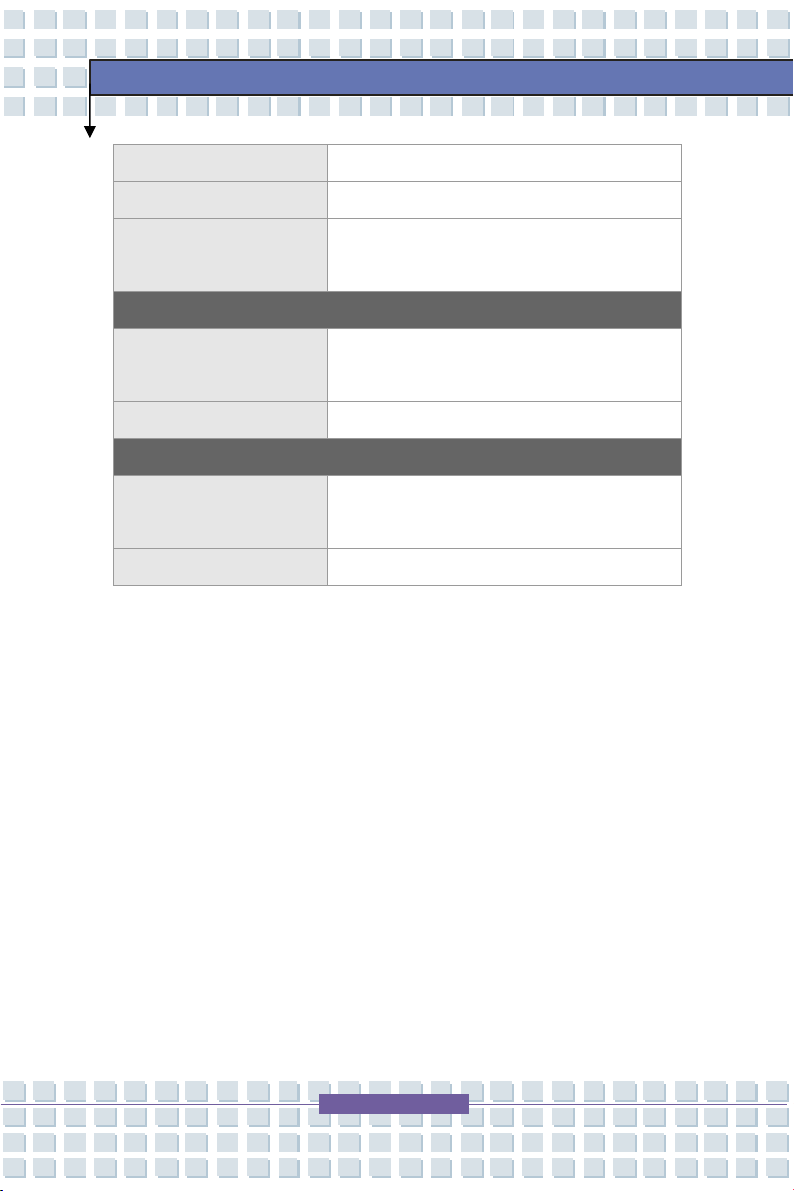
2-5
Codec puce son Support audio HD
Haut-parleurs 2 haut-parleurs avec caisson
Démarrage
Volume du son
Logiciel & BIOS
Démarrage Flash
USB
BIOS Support de démarrage rapide --- Oui
Autres
Verrouillage
Kensington
Compatibilité WHQL --- PC2001
Ajustement par bouton volume, raccourcis
K/B & SW
Oui, démarrage lecteur de disquette USB,
DOS uniquement
Oui
Aperçu du Produit
Ce chapitre fournit la description des aspects basiques de votre ordinateur
portable. Elle vous aidera à en savoir plus sur votre ordinateur portable avant de
l’utiliser.
Page 30
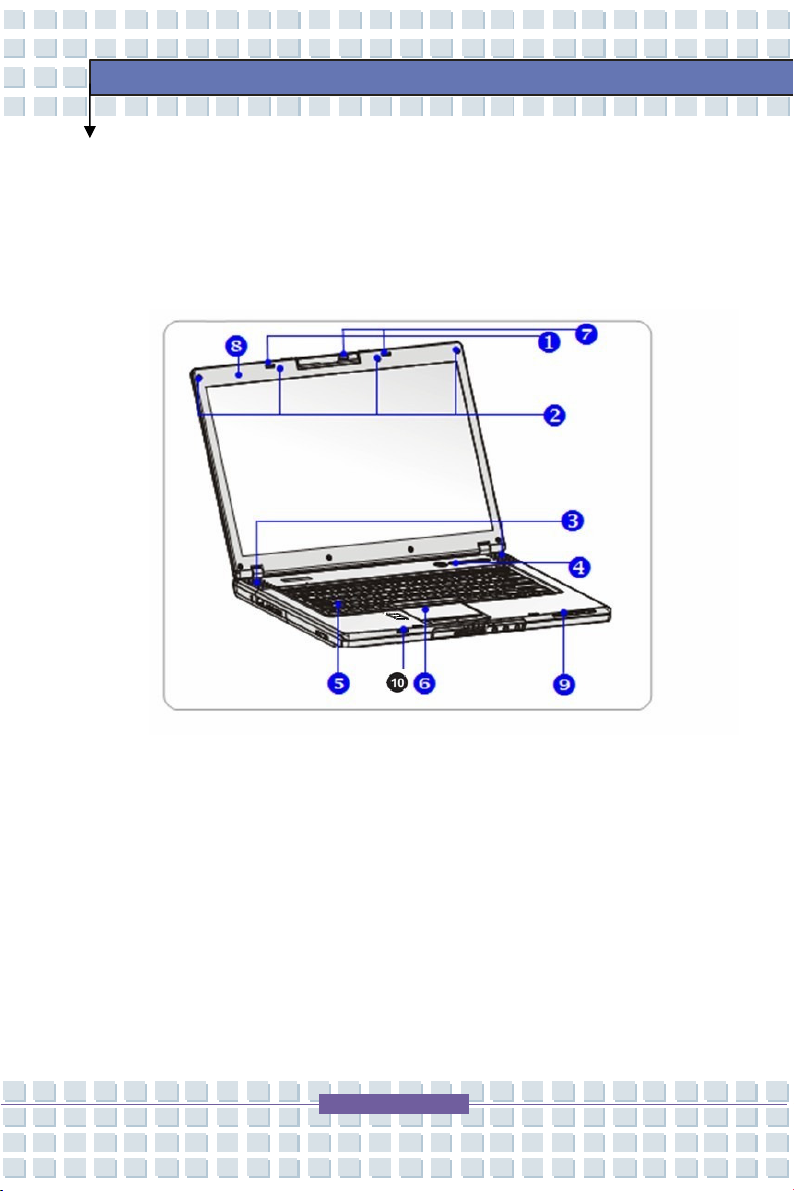
2-6
Démarrage
Vue d’en haut - ordinateur ouvert
Appuyez sur les verrous pour ouvrir le capot (écran LCD). Le schéma de
l’ordinateur ouvert vu de haut et la description ci-dessous vous guideront dans
l’exploration des principales zones d’utilisation de votre ordinateur portable.
1. Capot (vue intérieure)
Il s’agit d’un dispositif rebondi pour verrouiller le capot lors de la fermeture
de votre ordinateur portable.
2. Pads de caoutchouc
Protège votre ordinateur portable d’une fermeture aléatoire.
3. Haut-parleurs stéréo
Produit de haute qualité sonore avec système stéréo et support de la
fonction HI-FI.
Page 31

2-7
4. Boutons de démarrage rapide et bouton d’alimentation
Bouton d’alimentation::::mettre en marche ou
Boutons de démarrage rapide:
Il suffit de cliquer sur les boutons de démarrage rapide pour accélérer
le démarrage de programmes utilisés couramment. Cela vous aide à
travailler de manière plus efficace
Remarque: Ces boutons de démarrage rapide ne seront fonctionnels
que si le disque de préchargement fourni est installé.
arrêter l’ordinateur portable.
Démarrage
WI-FI
Bluetooth
IE Explorer
Media Center
E-mail
Snap Shot
Appuyez sur le bouton de démarrage rapide
WI-FI pour activer/désactiver l’application WI-FI.
Appuyez sur le bouton de démarrage rapide
Bluetooth pour activer/désactiver l’application
Bluetooth.
Appuyez sur le bouton de démarrage rapide
Internet pour activer le navigateur Internet IE.
Appuyez sur le bouton de démarrage rapide
Media Center pour activer l’application Windows
Media Center.
Appuyez sur le bouton de démarrage rapide
E-mail pour lancer l’application de gestion de la
messagerie électronique.
Appuyez sur le bouton Snap Shot pour prendre
une photo grâce à la caméra.
Page 32

2-8
5. Clavier
Le clavier intégré fournit toutes les fonctionnalités d’un clavier complet
(d’origine US).
6. Touchpad
Périphérique de pointage de l’ordinateur portable.
7. Bouton de démarrage de la caméra Web
Appuyez sur ce bouton pour activer la fonctionnalité Caméra Web.
8. Microphone interne
Il existe un microphone intégré qui fonctionne de la même manière
qu’un microphone classique.
9. Voyants de fonctionnement
Disque dur en cours d’utilisation: clignote bleu pour
indiquer que l’ordinateur portable est en train d’accéder
au disque dur.
Démarrage
Verrouillage Numérique: s'allume en bleu pour indiquer
que la fonction de verrouillage des majuscules est
activée.
Verrouillage des Majuscules: s'allume en bleu pour
indiquer que la fonction de verrouillage des majuscules
est activée.
Verrouillage Défilement: s'allume en bleu pour indiquer
que la fonction de verrouillage du défilement est activée.
Démarrage / Arrêt / Mise en veille
Clignote bleu pour indiquer que le système est en
Page 33

2-9
Démarrage
mode veille.
S'allume en bleu pour indiquer que le système est
en état de marche.
Le voyant s’éteint quand le système est arrêté.
Etat de la batterie
S'allume en bleu pour indiquer que la batterie est en
cours de chargement.
S'allume en orange pour indiquer que la batterie
est faible.
Clignote orange quand la batterie est totalement
vide et qu’il est recommandé de la remplacer par
une nouvelle batterie.
Réseau sans fil et Bluetooth
S'allume en vert pour indiquer que la fonction
réseau sans fil est activée.
S'allume en bleu pour indiquer que la fonction
10. Empreinte digitale
Périphérique de sécurité de l’ordinateur
Bluetooth est activée.
S'allume en bleu pour indiquer que les fonctions
réseau sans fil et Bluetooth sont activées
simultanément.
Page 34

2-10
Vue de face
Démarrage
1
2
1. Lecteur de carte
Le lecteur de carte intégré prend en charge les cartes de type MMC
(Multi-media Card), SD (Secure Digital), MS (Memory Stick) 、XD (eXtreme
Digital), et SM (SmartMedia) 。
2. Connecteurs de port audio
Produit son de haute qualité avec support du système stéréo et fonction
HI-FI.
Microphone: utilisé pour un
microphone externe. (Centre 5.1)
Entrée ligne: utilisé pour un
périphérique audio externe.
(Arrière 5.1)
Sortie ligne: un connecteur pour
haut-parleurs ou casques. (Avant
5.1)
Page 35
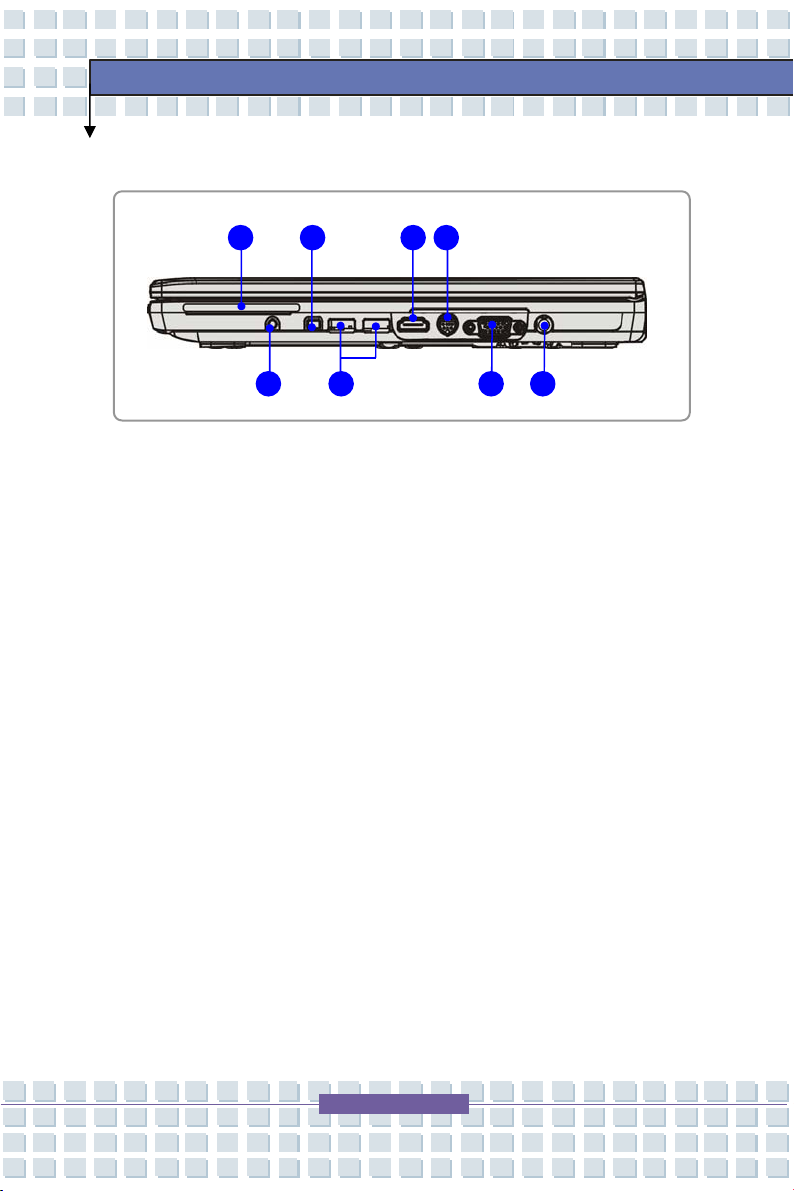
2-11
Vue du côté droit
1. Slot Express Card
L’ordinateur fournit un slot “Express Card”. La nouvelle interface Express
Card est plus petite et plus rapide que l’interface PC Card. La technologie
Express Card tire profit de l’évolutivité, de la large bande passante des
interfaces PCI Express série et USB 2.0.
2. IEEE 1394
Le port IEEE 1394 est un bus à haut débit qui permet de vous connecter à
2 3 4
5 6 7 1 8
Démarrage
un périphérique numérique haut de gamme tel qu’une camera vidéo
numérique.
3. Connecteur HDMI
HDMI (High Definition Multimedia Interface Support) est la nouvelle
interface standard pour PCs, écrans et dispositifs électroniques qui
supporte la vidéo standard, améliorée et de haute définition, plus l’audio
numérique multicanaux, sur un unique câble. Il permet à votre PC de
transmettre tous les standards HDTV qui combinent la vidéo protégée
HDCP jusqu’à des résolutions de 1080p et 8 canaux audio numériques
avec 5 Gbits/s de bande passante fournie.
Page 36

2-12
4. Connecteur S-Vidéo
En utilisant un câble Super VHS (S-Vidéo), ce connecteur permet de vous
connecter à un téléviseur (système PAL/NTSC) qui s’utilise alors comme
écran pour votre ordinateur.
5. Connecteur Tuner-TV (DVB-T)
Cet ordinateur portable vous permet de vivre une riche expérience de
visualisation de la télévision numérique via le connecteur Tuner-TV.
6. Port USB
Le port USB 2.0 vous permet de connecter des périphériques d’interface
USB 2.0 tels que : une souris, un clavier, un modem, un disque dur externe,
une imprimante et autres.
7. Port VGA
Le port VGA (15-pin-D-sub) vous permet de connecter un moniteur externe
VGA standard ou un autre appareil compatible (par exemple un
Démarrage
vidéoprojecteur pour un affichage plus large de l’écran de l’ordinateur.
8. Connecteur d’alimentation
Pour connecter le chargeur de l’ordinateur portable et ainsi l’alimenter en
courant électrique.
Page 37

2-13
Vue du côté gauche
Démarrage
1 2
3 4 5
1. Connecteur RJ-45
Le connecteur Ethernet 10/100/1000 est utilisé pour connecter un câble
réseau afin de pouvoir accéder à un réseau informatique.
2. Connecteur RJ-11
L’ordinateur intègre un modem qui permet de vous connecter sur une ligne
de téléphone FJ-11, grâce à ce connecteur. Avec le modem 56K V.90 vous
pouvez établir une connexion par modem.
3. Verrou Kensington
Ce port est utilisé pour attacher l’ordinateur sur le lieu de travail, pour des
raisons de sécurité.
4. Port USB
Le port USB 2.0 vous permet de connecter des périphériques d’interface
USB.
5. Lecteur Optique
Un mince lecteur de DVD Multi (DVD Dual et DVD RAM) est disponible sur
Page 38

2-14
l’ordinateur, suivant le modèle que vous avez acheté. Le lecteur optique
permet d’utiliser des disques CD/DVD pour installer des logiciels, accéder à
des données et jouer de la musique/vidéo sur votre ordinateur.
Vue arrière
Démarrage
1
2
1 Batterie (Vue arrière)
Cet ordinateur portable sera alimenté par la batterie en cas de coupure de
l’alimentation électrique.
2 Ventilateur
Le ventilateur a pour rôle de refroidir le système. NE PAS EMPECHER le
ventilateur de faire circuler l’air.
Page 39

2-15
Vue du bas
Démarrage
1 2 3
1. Bouton de verrouillage/déverrouillage de la batterie
La batterie ne peut pas être libérée lorsque le verrou est en position
Verrouillage. Poussez le verrou en position Déverrouillage pour pourvoir
libérer la batterie.
2. Loquet de libération de la batterie
Il s’agit d’un dispositif à ressort pour la libération du bloc batterie. Appuyez
dessus d’une main et sortez avec précaution la batterie de l’autre main.
3. Bloc batterie
Ce portable est alimenté par le bloc batterie lorsque l’adaptateur AC est
débranché.
Page 40

2-16
Démarrage
Gestion de l’énergie
Adaptateur AC
Veuillez noter qu’il est fortement recommandé de brancher l’adaptateur AC et
d’utiliser le courant AC lors de l’utilisation de ce notebook pour la première fois.
Lorsque l’adaptateur AC est branché, la batterie est chargée immédiatement.
REMARQUE : l’adaptateur AC inclus dans l’emballage est approuvé pour votre
notebook ; l’utilisation d’un autre modèle d’adaptateur risque d’endommager le
notebook ou autres appareils se trouvant sur le notebook.
Brancher le courant AC
1. Déballez l’emballage pour trouver l’adaptateur AC et le câble
d’alimentation.
2. Fixez le câble d’alimentation sur le connecteur de l’adaptateur AC.
3. Enfichez l’extrémité DC de l’adaptateur sur le notebook et
l’extrémité mâle du câble d’alimentation sur la prise électrique.
Page 41

2-17
Débrancher le courant AC
Lorsque vous débranchez l’adaptateur AC, vous devez :
1. d’abord débrancher le câble d’alimentation de la prise électrique.
2. retirer le connecteur du notebook.
3. débrancher le câble d’alimentation et le connecteur de l’adaptateur
AC.
4. Lors du débranchement du câble d’alimentation, il convient de
toujours retenir la partie connecteur du câble. Ne tirez jamais
Démarrage
directement sur le câble !
Pack batterie
Ce notebook est équipé d’un pack batterie de haute capacité. Le pack batterie
Li-ion rechargeable est une source d’alimentation interne du notebook.
Libérer le pack batterie
Il est préférable d’avoir une batterie supplémentaire pour une alimentation
suffisante, vous n’avez donc pas à vous soucier du manque de charge de
batterie. Il est recommandé d’acheter un pack batterie chez votre revendeur
local.
Page 42

2-18
Pour retirer le pack batterie :
1. Assurez-vous que l’ordinateur est éteint.
2. Vérifiez que la touche Verrouillage/Déverrouillage est en état de
déverrouillage.
3. Localisez la touche de libération de la batterie sur la partie inférieure.
4. Appuyez sur la touche de libération dans le sens de la flèche
apparaissant en dessous de la touche.
5. Faites d’abord glisser le côté gauche du pack en dehors du
compartiment, puis tirez le côté droit du pack batterie.
5
5
Démarrage
4
2 3
Page 43

2-19
Démarrage
1
Remplacer le pack batterie
1. Insérez le côté droit du pack batterie dans le compartiment.
2. Faites légèrement glisser et appuyez sur le pack batterie dans le
bon endroit.
3. Après le côté droit du pack batterie, équipez la piste droite, puis
appuyez légèrement sur le côté gauche du pack batterie dans le
compartiment de la batterie.
4. Assurez-vous que la touche Verrouiller/Déverrouiller est en position
de verrouillage.
Page 44

2-20
Démarrage
Utiliser le pack batterie
Conseils de sécurité concernant la batterie
Le remplacement ou la manipulation incorrecte de la batterie peut présenter un
risqué d’incendie ou d’explosion, pouvant entraîner de graves blessures.
Remplacez uniquement le principal pack batterie par un type de batterie
identique ou équivalent.
Ne démontez pas, ne court-circuitez pas et n’incinérez pas les batteries,
ni ne les stockez pas à des températures supérieures à +60° C (+140°
F).
Ne mouillez pas les batteries. Tenez-les à l’écart des enfants.
N’utilisez pas des batteries rouillées ou endommagées.
Eliminez les batteries conformément aux réglementations locales.
Informez-vous des détails sur les possibilités de recyclage ou pour une
élimination correcte dans votre région auprès des responsables locaux
des déchets solides.
Conserver l’alimentation batterie
Une alimentation batterie efficace est déterminante pour conserver un bon
fonctionnement. Si l’alimentation batterie n’est pas bien gérée, les données
sauvegardées et les réglages personnalisés risquent de se perdre.
Suivez ces conseils pour faciliter l’optimisation de la durée de vie de la batterie
et éviter une perte de puissance.
Interrompez le fonctionnement si le système est hors service pendant
un instant ou réduisez la durée du chronomètre.
Page 45

2-21
Démarrage
Eteignez le système si vous ne l’utilisez pas pendant un certain temps.
Annulez les réglages inutiles ou retirez les périphériques inactifs pour
conserver l’énergie.
Branchez un adaptateur AC au système si possible.
Charger correctement le pack batterie
Votre ordinateur notebook est équipé d’un pack batterie Li-Ion performant et
rechargeable. Généralement, une batterie entièrement chargée fournit environ 2
à 3 heures de batterie à votre notebook. Il est très important que vous validiez les
caractéristiques Gestion de l’énergie sous Windows Vista pour une gestion
efficace de la consommation de courant. L’endurance variera en fonction des
différentes configurations du notebook et des habitudes de travail. Un écran très
clair, de nombreux accès au disque dur en utilisant le lecteur DVD ainsi qu’une
utilisation très fréquente de l’adaptateur WLAN augmenteront la consommation
de courant et réduiront donc l’endurance de la batterie.
1. Pour charger la batterie, branchez l’adaptateur de courant au notebook et à
une prise murale.
Pendant le processus de charge, l’indicateur de la batterie (LED) situé près des
indicateurs d’état (LED) s’allumera. Si le notebook est éteint, une batterie vide
prendra environ 3 heures pour se charger entièrement. Le temps de charge sera
plus long si le notebook est allumé et utilisé. Il est normal que la batterie devienne
chaude pendant le processus de charge.
Page 46

2-22
Démarrage
2. La batterie développera toute sa capacité après avoir effectué 20 cycles de
charges et de décharge sans réaliser une charge rapide.
3. Afin de conserver toute sa capacité, il est recommandé que vous déchargiez
de temps à autre entièrement la batterie. Pour ce faire, débranchez l’adaptateur
de courant et maintenez votre notebook allumé jusqu’à ce qu’il bascule
automatiquement en mode Standby. Rebranchez ensuite l’adaptateur de courant
afin de recharger la batterie.
4. Généralement, la capacité de la batterie chutera jusqu’à environ 85% après
avoir réalisé 500 cycles de charge.
5. Ne laissez jamais la batterie inutilisée pendant longtemps. Toutes les batteries
sont soumises à une décharge automatique. Le stockage de la batterie pendant
longtemps peut entraîner un état faible décharge qui pourrait endommager la
batterie. Assurez-vous que vous chargez la batterie de temps à autre (environ
toutes les 4 semaines).
6. Pendant la charge, n’exposez jamais la batterie à des températures
élevées (supérieures à 45 °C ou 113 °F).
Page 47

2-23
Démarrage
Exploitation de base
Si vous êtes un néophyte en matière de notebooks, veuillez lire les conseils
suivants pour vous familiariser avec l’appareil.
Conseils pour la sécurité et le confort
Le notebook est une plate-forme portative qui vous permet de travailler n’importe
où. Cependant, le choix d’un espace de travail adapté est important si vous
devez utiliser votre notebook pendant de longues périodes.
Votre espace de travail doit être suffisamment éclairé.
Choisissez le bon bureau et réglez sa hauteur selon votre posture
pendant le fonctionnement.
Lorsque vous vous asseyez sur la chaise, réglez le dossier de la chaise
(le cas échéant) pour soutenir confortablement votre dos.
Posez vos pieds à plat et naturellement sur le sol afin que vos genoux et
vos coudes soient dans la bonne position (environ 90 degrés) pendant
le fonctionnement.
Posez vos mains naturellement sur le bureau pour soutenir vos
poignets.
Réglez l’angle/la position du panneau LCD si bien que vous puissiez
avoir la meilleure vue.
Evitez d’utiliser votre notebook dans un espace où vous ne serez pas à
l’aise (sur le lit, par exemple).
Le notebook est un appareil électrique, veuillez le traiter avec le plus
grand soin afin d’éviter toute blessure corporelle.
Page 48

2-24
Démarrage
Régler l’angle et la
position du
panneau LCD.
Maintenez vos
mains et vos
pieds dans le
plus grand
Se tenir droit
et conserver
une bonne
posture.
Régler la
hauteur du
bureau.
Régler la
hauteur de la
chaise.
Avoir de bonnes habitudes de travail
Il est important d’avoir de bonnes habitudes de travail si vous devez utiliser votre
notebook pendant de longues périodes ; sinon, il peut entraîner un malaise ou
des blessures. Veuillez garder à l’esprit les conseils suivants pendant la mise en
service.
Changez fréquemment de posture.
Etirez-vous et bougez régulièrement.
N’oubliez pas de faire des pauses après avoir travaillé pendant une
longue durée.
Page 49

2-25
Démarrage
Connaître le clavier
Le clavier du notebook fournit toutes les fonctions d’un clavier pleine taille ainsi
qu’une touche supplémentaire [Fn] pour des fonctions spécifiques sur le
notebook. Le clavier peut être divisé en quatre catégories : les touches de
machine à écrire, les touches de curseur, les touches numériques et les
touches de fonction.
La fonction de ces touches de machine à écrire est la fonction principale du
clavier, similaires aux touches que l’on trouve sur une machine à écrire. Il
comporte également plusieurs touches prévues à des fins spéciales, telles que
les touches [Ctrl], [Alt] et [Esc].
Touches de machine à écrire
Lorsque l’on appuie sur les touches de verrouillage, les DEL correspondantes
s’allumeront pour indiquer leur état :
Page 50
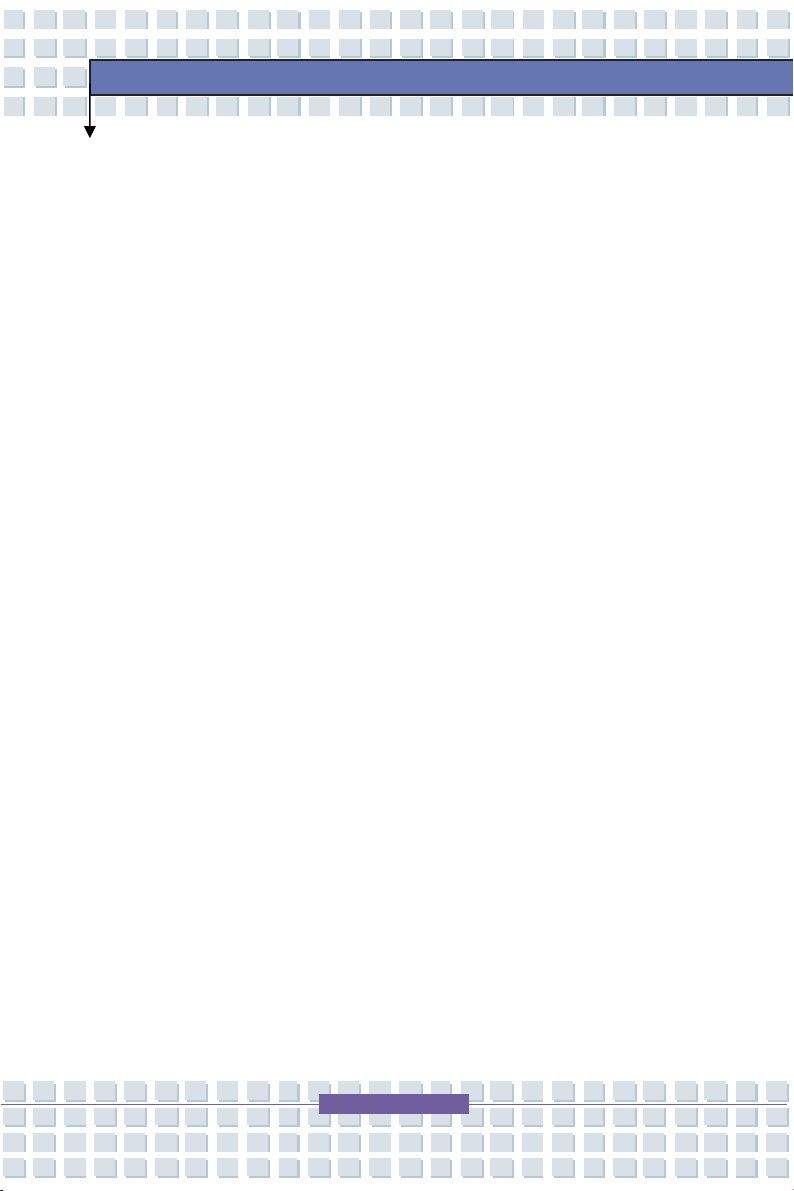
2-26
Num Lock : appuyez sur la touche [Fn] et maintenez-la, puis appuyez sur
cette touche pour basculer le Num Lock en mode activé et désactivé.
Lorsque cette fonction est activée, vous pouvez utiliser les touches
numériques intégrées dans les touches de machine à écrire.
Caps Lock : appuyez sur cette touche et basculez le Caps Lock en mode
activé et désactivé. Lorsque cette fonction est activée, les lettres que vous
tapez sont conservées en majuscules.
Scroll Lock : appuyez sur la touche [Fn] et maintenez-la, puis appuyez sur
cette touche pour basculer le Scroll Lock en mode activé et désactivé.
Cette fonction est définie par différents programmes et est généralement
utilisée sous DOS.
Démarrage
Page 51

2-27
Démarrage
Déplacez le curseur vers la gauche d’un espace.
Déplacez le curseur vers la droite d’un espace.
Déplacez le curseur vers le haut d’une ligne.
Déplacez le curseur vers le bas d’une ligne.
Allez à la page précédente.
Allez à la page suivante.
Allez au début d’une ligne (ou d’un document).
Allez à la fin de la ligne (ou du document).
Page 52
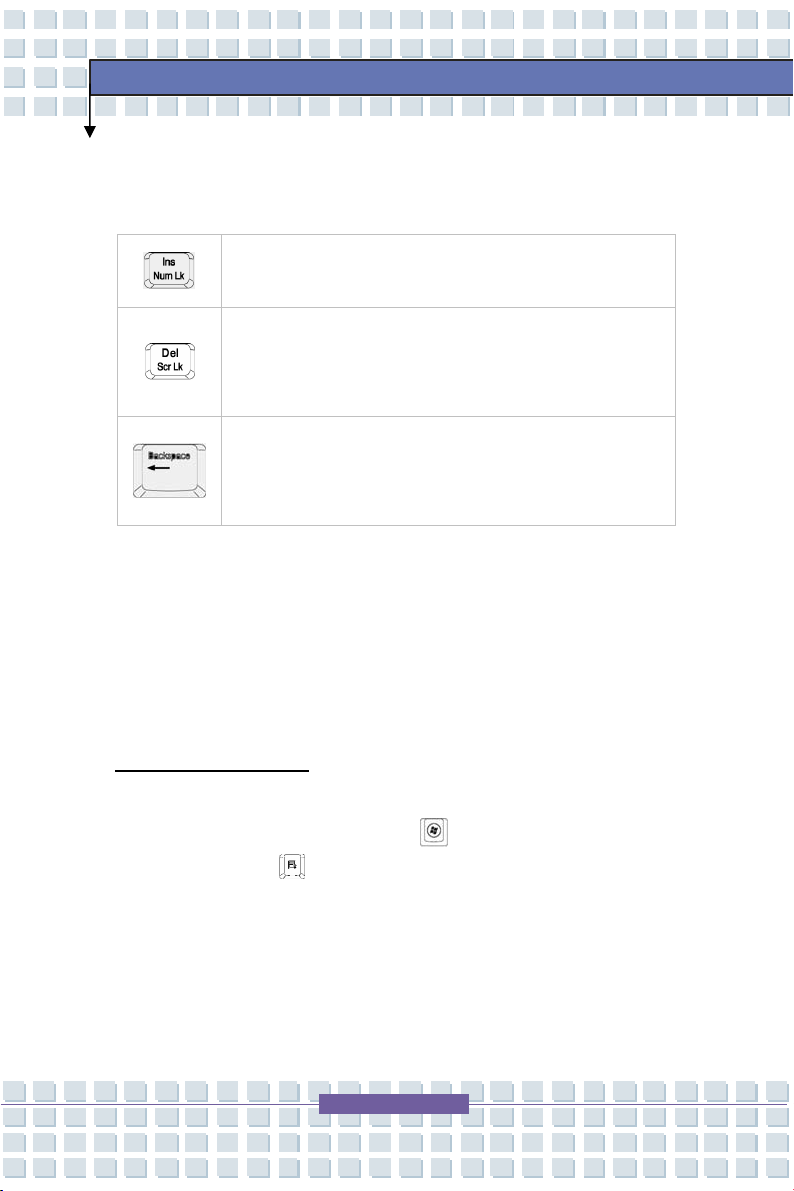
2-28
Démarrage
La touche de rappel arrière, les touches [Ins] et [Del] situées à l’angle droit
supérieur sont utilisées à des fins d’édition.
Cette touche est utilisée pour changer de mode de
frappe entre «insérer» et «surfrappe».
Appuyez sur cette touche pour supprimer un caractère
vers la droite du curseur et déplacez le texte suivant
vers la gauche d’un espace.
Appuyez sur cette touche pour supprimer un caractère
vers la gauche du curseur et déplacez le texte suivant
vers la gauche d’un espace.
Touches de fonction
Touches Windows
Vous pouvez trouver la touche du logo Windows et une touche
Application Logo sur le clavier, utilisées pour exécuter les fonctions
spécifiques à Windows, telles que l’ouverture du menu Démarrer et le
lancement du menu de raccourci. Pour de plus amples informations sur
ces deux touches, veuillez-vous rapporter à votre manuel Windows et à
l’aide en ligne.
Page 53

2-29
Touche [Fn]
Démarrage
Commutez le mode sortie écran entre le LCD,
+
+
+
+
+
+
+
+
le moniteur externe et les deux.
Annulez/Validez le bloc.
Réduisez la luminosité LCD.
Augmentez la luminosité LCD.
Réduisez le volume du haut-parleur intégré.
Augmentez le volume du haut-parleur intégré.
Annulez la fonction audio du notebook.
Placez le notebook en mode interruption (en
fonction de la configuration du système).
Page 54

2-30
Démarrage
Connaître le touchpad
Le pavé intégré dans votre notebook est un appareil de pointage, compatible
avec une souris standard, vous permettant de commander le notebook en
pointant l’endroit du curseur à l’écran et en procédant à une sélection avec ses
deux boutons.
1. Zone de mouvement du curseur
La zone de réponse en pression du pavé vous permet de placer votre doigt
dessus et de commander le curseur à l’écran en déplaçant votre doigt.
2. Bouton droit
Agit comme bouton droit de la souris.
3. Bouton gauche
Agit comme bouton gauche de la souris.
Page 55

2-31
Utiliser le pavé
Lisez la description suivante pour découvrir comment utiliser le pavé :
Positionnement et déplacement
Placez votre doigt sur le pavé (habituellement à l’aide de l’index) et le pavé
rectangulaire agira comme reproduction miniature de votre écran. Lorsque
vous déplacez le bout de votre doigt à travers le bloc, le curseur se
trouvant à l’écran se déplacera simultanément dans la même direction.
Lorsque votre doigt atteint le bord du bloc, soulevez votre doigt et
remplacez-le à un endroit adapté du pavé.
Pointage et cliquage
Lorsque vous avez déplacé le curseur et que vous l’avez placé au-dessus
d’une icône, un point de menu ou une commande que vous souhaitez
exécuter, tapez légèrement sur le pavé tactile ou appuyez sur le bouton
gauche pour sélectionner. Cette procédure, appelée pointage et cliquage,
Démarrage
est la base d’utilisation de votre notebook. A l’inverse de l’appareil de
pointage traditionnel tel que la souris, le pavé tactile intégral peut agir
comme bouton gauche de sorte que votre frappe sur le pavé tactile
équivale à l’actionnement du bouton gauche. Une frappe deux fois plus
rapide sur le pavé tactile permet d’exécuter un double-clic.
Glissement-lâchement
Vous pouvez déplacer des fichiers ou des objets dans votre notebook en
utilisant le glissement-lâchement. Pour ce faire, placez le curseur sur
l’article souhaité et tapez légèrement deux fois sur le pavé tactile, puis
conservez le bout de votre doigt en contact avec le pavé tactile lors de la
seconde frappe. Maintenant, vous pouvez glisser l’article sélectionné à
Page 56
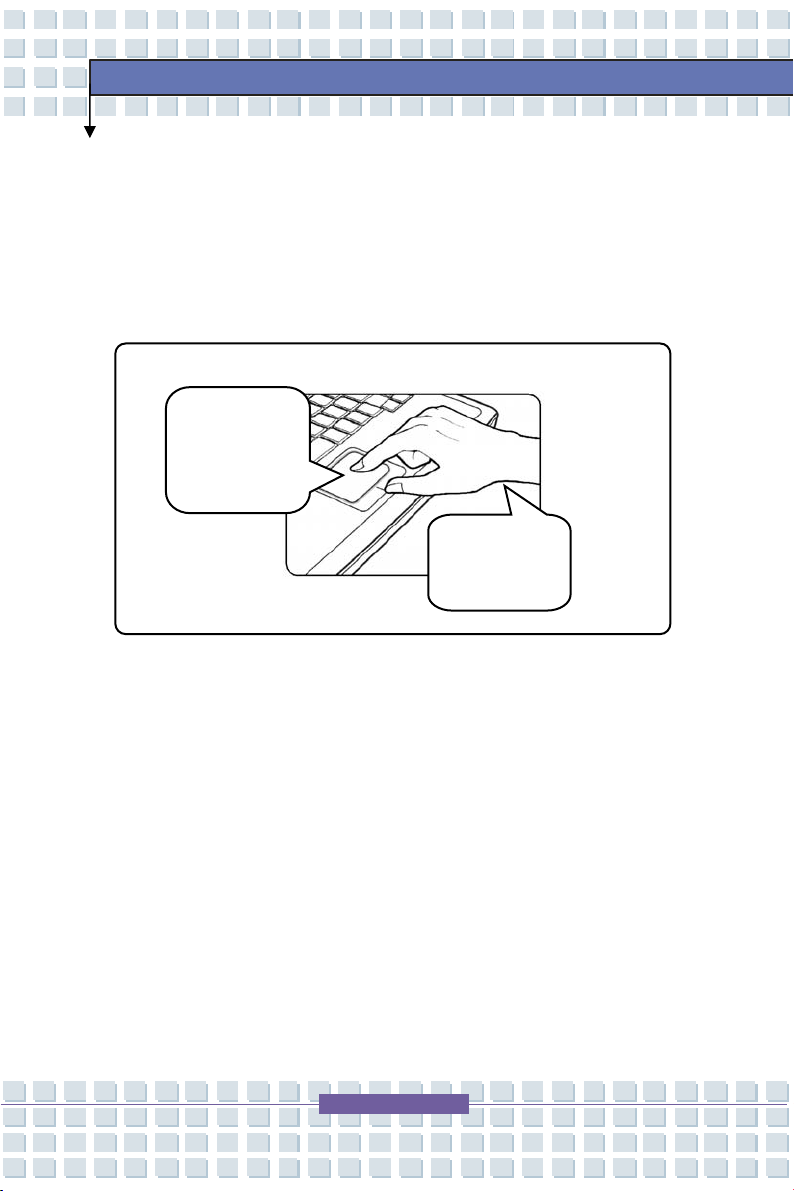
2-32
l’endroit souhaité en déplaçant votre doigt sur le pavé tactile, puis enlevez
votre doigt du pavé tactile pour laisser l’article sur place. Sinon, vous
pouvez appuyez sur le bouton gauche et le maintenant lorsque vous
sélectionnez un article, puis déplacez votre doigt à l’endroit souhaité ; enfin,
relâchez le bouton gauche pour terminer l’opération glissement-lâchement.
Déplacez le
curseur en
glissant le
bout de votre
doigt.
Utiliser le pavé tactile
Démarrage
Posez
confortableme
nt votre
poignet sur le
Page 57

2-33
Configurer lepavé tactile
Vous pouvez personnaliser l’appareil de pointage pour répondre à vos
besoins personnels. Par exemple, si vous êtes gaucher, il se peut que vous
souhaitiez échanger les fonctions des deux boutons. De plus, vous pouvez
modifier la taille, la forme, la vitesse de déplacement et autres fonctions
avancées du curseur à l’écran.
Pour configurer le pavé tactile, vous pouvez utiliser le lecteur standard
Microsoft ou IBM PS/2 dans votre système d’exploitation Windows. Les
Propriétés de la souris dans le Tableau de commande vous permettent
de modifier la configuration.
Démarrage
Mouse Properties Window
Page 58

2-34
Démarrage
A propos du lecteur de disque dur
Votre notebook est équipé d’un lecteur de disque dur 2,5 pouces. Ce dernier est
une mémoire offrant une vitesse bien plus élevée et une capacité plus
importante que d’autres mémoires, telles que le disque souple et les mémoires
optiques. Par conséquent, il est généralement utilisé pour installer le système
d’exploitation et les applications du logiciel.
1. Pour éviter les pertes de données inattendues dans votre
système, veuillez faire régulièrement des copies de
sauvegarde de vos fichiers importants.
2. N’éteignez pas le notebook lorsque la DEL d’utilisation du
disque dur est allumée.
3. Ne retirez pas et n’installez pas le lecteur du disque dur
lorsque le notebook est allumé. Le remplacement du lecteur
du disque dur doit être effectué par un revendeur agréé ou un
représentant de service.
Page 59

2-35
Démarrage
Utiliser la mémoire optique
Votre notebook est équipé d’une mémoire optique, connue sous le nom de
lecteur Super Multi. Le véritable appareil installé dans votre notebook dépend du
modèle que vous avez acheté.
Lecteur Super Multi : un enregistreur multi format vous permet
d’enregistrer les formats –R/RW, +R/RW, -RAM, CDR et CD-RW,
DL-DVD, DL+DVD.
1. Les mémoires optiques sont classifiées comme des produits
au laser Classe 1. L’utilisation de commandes ou de réglages
ou bien l’exécution de procédures autres que celles qui sont
spécifiées ici peuvent engendrer une exposition aux rayons
dangereux.
Page 60

2-36
Bouton
Insérer le CD
Les instructions suivantes décrivent la procédure générale lors de
l’utilisation de la mémoire optique, y compris le lecteur DVD-ROM.
1. Assurez-vous que le notebook est allumé.
2. Appuyez sur le bouton Ejecter se trouvant sur le panneau du lecteur et le
plateau du CD glissera partiellement vers l’extérieur. Puis, tirez le plateau
vers l’extérieur jusqu’à une extension totale.
3. Placez votre CD sur le plateau avec la face étiquetée devant. Appuyez
légèrement sur le centre du CD pour le fixer sur place.
4. Réintroduisez le plateau dans le lecteur.
Démarrage
Ejecter
Page 61

2-37
Retirer le CD
1. Appuyez sur le bouton Ejecter se trouvant sur le panneau du lecteur et
le plateau de CD glissera partiellement vers l’extérieur. Puis, tirez le
plateau vers l’extérieur jusqu’à une extension totale.
2. Tenez le bord du CD avec les doigts et soulevez-le du plateau.
3. Réintroduisez le plateau dans le lecteur.
Démarrage
1. Assurez-vous que le CD est placé correctement dans le
plateau avant de fermer ce dernier.
2. Ne laissez pas le plateau de CD ouvert.
Page 62

Chapitre 2
Chapitre 3
Chapitre 4
Chapitre 5
Chapitre 6
Chapitre 7
Chapitre 8
Introduction générale Chapitre 1
Personnaliser ce portable
Configuration du BIOS
Dépannage, AIDE, FAQ
Activation obligatoire
Windows Media Center - TV
Préface
Démarrage
Restauration
Page 63

3-2
Personnalisation de votre notebook
Raccorder les appareils externes
Les ports E/S (entrée/sortie) de l’ordinateur permettent de connecter des
périphériques.
Périphérique IEEE-1394
Modem
Souris/Clavier
Imprimante
LAN
Microphone
Écran
Webcam
Haut-parleurs/
?couteurs
Téléviseur
Page 64

3-3
Personnalisation de votre notebook
Raccorder les appareils périphériques
Connexion d’une souris
Vous pouvez connecter une souris à l’ordinateur portable via le port USB. Pour
connecter la souris :
1. Mettez l’ordinateur sous tension et installez le pilote de la souris.
2. Connectez la souris à l’ordinateur.
3. Il est possible qu’il détecte le pilote de la souris et active cette dernière
automatiquement. S’il ne détecte pas la souris, vous pouvez l’activer
manuellement en accédant au menu démarrer Panneau de
configuration Imprimantes et autres périphériques Ajout de
matériel pour ajouter le nouveau périphérique.
Connexion d’un clavier
Vous pouvez connecter un clavier à l’ordinateur portable via le port USB. Pour
connecter le clavier :
1. Mettez l’ordinateur sous tension et installez le pilote du clavier.
2. Connectez le clavier à l’ordinateur.
3. Il est possible qu’il détecte le pilote du clavier et active ce dernier
automatiquement. S’il ne détecte pas le clavier vous pouvez l’activer
manuellement en accédant au menu démarrer Panneau de
configuration Imprimantes et autres périphériques Ajout de
matériel pour ajouter le nouveau périphérique.
Page 65

3-4
Personnalisation de votre notebook
Connexion d’une imprimante
Si votre imprimante présente une interface USB, vous pouvez la raccorder à
l’ordinateur via le port USB. Les instructions suivantes expliquent comment
raccorder une imprimante :
1. Éteignez l’ordinateur.
2. Raccordez l’une des extrémités du câble de l’imprimante au port USB de
l’ordinateur et l’autre à l’imprimante.
3. Branchez le cordon d’alimentation et allumez l’imprimante.
4. Mettez l’ordinateur sous tension. Le système détecte un nouveau
périphérique. Installez le pilote requis.
Pour obtenir de plus amples informations, reportez-vous au manuel de votre
imprimante.
Connexion d’un écran externe ou d’un téléviseur
Vous pouvez connecter un écran externe à l’ordinateur portable via le port VGA
pour disposer d’une zone de visualisation plus large et d’une meilleure
résolution. Pour connecter l’écran :
1. Vérifiez que l'ordinateur est hors tension.
2. Connectez l’écran sur le port DVI ou utilisez l’adaptateur DVI.
3. Connectez le cordon d’alimentation de l’écran et mettez l’écran sous tension.
4. Mettez l’ordinateur sous tension ; l’écran doit répondre par défaut. Si cela
n’est pas le cas, vous pouvez changer le mode d’affichage en appuyant
sur [Fn]+[F2]. Vous pouvez également changer le mode d’affichage en
configurant les paramètres des propriétés d'affichage du système
d’exploitation Windows.
Page 66

3-5
Personnalisation de votre notebook
Connexion de périphériques IEEE-1394
Le port IEEE-1394 de l’ordinateur portable appartient à une nouvelle génération
de ports série qui se caractérise par un haut débit de transfert et qui permet de
connecter jusqu’à 63 périphériques. Ainsi, vous pouvez connecter un grand
nombre de périphériques et d’appareils électroniques haut de gamme, tels
qu’un appareil photo numérique. L’interface standard IEEE-1394 prend en
charge la technologie « Plug-and-Play » qui permet de connecter et de
déconnecter les périphériques IEEE-1394 sans avoir à mettre l’ordinateur hors
tension.
Pour connecter un périphérique IEEE-1394, connectez simplement le câble du
périphérique au port IEEE-1394 de l’ordinateur.
Page 67

3-6
Personnalisation de votre notebook
Raccorder les appareils de communication
Utilisation d’un réseau LAN
Le connecteur RJ-45 de l’ordinateur permet de connecter des périphériques
LAN (Local Area Network), tels qu’un concentrateur, un commutateur et une
passerelle pour créer une connexion réseau.Il s’agit d’un module LAN
10/100/1000 Base-T intégré.
Utilisation du modem
Le modem fax/données intégré de 56 Kbps permet d’utiliser une ligne
téléphonique pour communiquer avec d’autres utilisateurs ou de se connecter à
distance à Internet.
1. Pour réduire les risques d’incendie, utilisez uniquement
un cordon téléphonique No. 26 AWG ou supérieur.
2. Il est vivement recommandé d’installer le pilote du
modem figurant sur le CD des logiciels de l’ordinateur
portable pour mieux tirer parti du MODEM.
Page 68
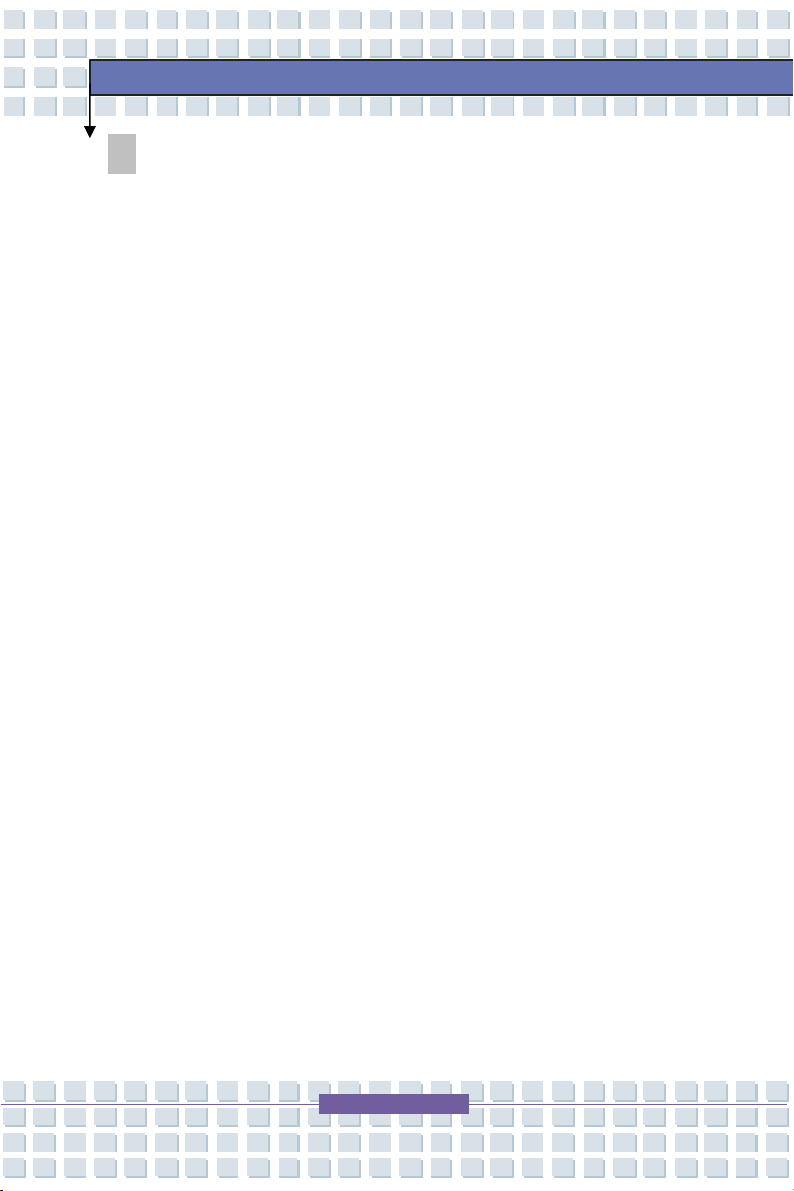
3-7
Personnalisation de votre notebook
Installation de l’Express Card
Cet ordinateur fournit un slot « Express Card ». La nouvelle interface Express
Card est plus petite et plus rapide que l’interface PC Card. La technologie
Express Card profite de l’évolutivité et de la large bande passante des
interfaces en série PCI Express et USB 2.0.
Les instructions suivantes vous permettent d’effectuer une installation basique
de votre Express Card, y compris son installation et sa désinstallation complète.
Pour plus d’informations, veuillez vous référer au manuel de votre Express
Card.
Installer l’Express Card
1. Localisez le slot Express Card sur votre ordinateur portable. Si une carte
factice se trouve dans le slot, veuillez d’abord la retirer.
2. Insérez l’Express Card dans le slot (habituellement la face étiquetée vers
le haut) et poussez le jusqu’à ce qu’il soit bien incorporé.
Désinstaller l’Express Card
1. Appuyez sur le bord de l’Express Card afin de la faire sortir un peu.
2. Retirez l’Express Card du slot.
3. Réinsérez la carte factice dans le slot.
Page 69

3-8
Personnalisation de votre notebook
Retirer le matériel en toute sécurité
Si vous connectez un peripherique, l’icene Retirer le peripherique en toute
securite ( ) apparat dans la barre des teches. Double-cliquez sur cette icône
pour afficher la boîte de dialogue Supprimer le périphérique en toute sécurité.
Tous les périphériques connectés figurent dans cette boîte de dialogue. Pour
retirer un périphérique, placez le curseur sur le périphérique à retirer et cliquez
sur Arrêter.
Sélectionner
Page 70

Chapitre 2
Chapitre 3
Chapitre 4
Chapitre 5
Chapitre 6
Chapitre 7
Chapitre 8
Introduction générale Chapitre 1
Personnaliser ce portable
Configuration du BIOS
Dépannage, AIDE, FAQ
Activation obligatoire
Windows Media Center - TV
Préface
Démarrage
Restauration
Page 71

4-2
Programme de configuration du BIOS
A propos du BIOS Setup
Quand utiliser le BIOS Setup
Vous pouvez être amené à exécuter le programme de configuration du BIOS
lorsque :
Un message d'erreur s'affiche au démarrage et vous invite à exécuter le
programme de configuration (SETUP).
Vous souhaitez modifier les paramètres par défaut des fonctions
personnalisées.
Vous souhaitez rétablir les paramètres par défaut du BIOS.
Comment exploiter le BIOS Setup
Pour exécuter le programme de configuration du BIOS, mettez l'ordinateur
portable sous tension et appuyez sur la touche [Suppr] au cours de la procédure
POST.
Si le message disparaît avant que vous ne répondiez et si vous souhaitez
toujours accéder au programme de configuration (Setup), redémarrez le
système en le mettant hors tension, puis sous tension ou appuyez
simultanément sur les touches [Ctrl]+[Alt]+[Suppr] pour redémarrer l'ordinateur.
Page 72
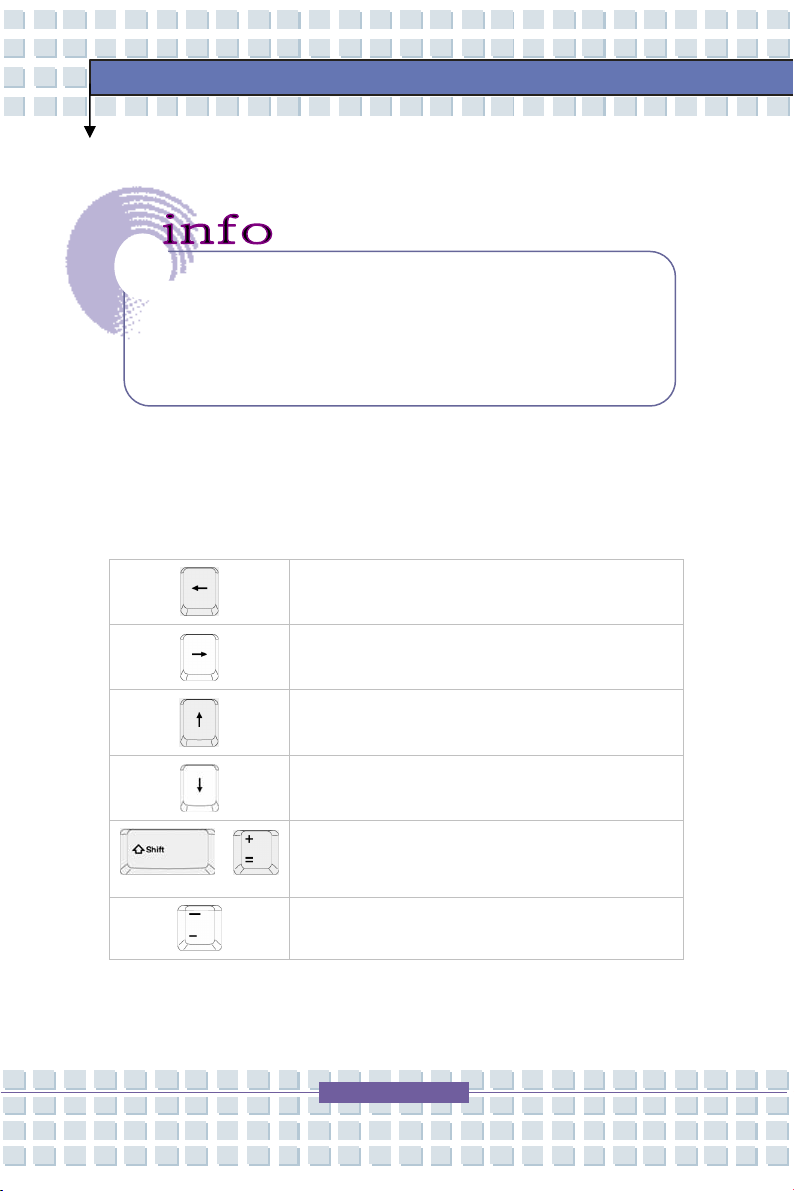
4-3
Programme de configuration du BIOS
Les captures d'écran et les paramètres de ce chapitre sont fournis
à titre indicatif uniquement. Les écrans de paramètres et d'options
de votre ordinateur peuvent être différents du fait de mises à jour
du BIOS.
Touches de contrôle
Vous pouvez utiliser uniquement le clavier pour contrôler le curseur dans le
programme de configuration du BIOS.
Appuyez sur cette touche pour sélectionner une
option de menu.
Appuyez sur cette touche pour sélectionner une
option de menu.
Appuyez sur cette touche pour sélectionner une
+
option de menu.
Appuyez sur cette touche pour sélectionner une
option de menu.
Utilisez ces touches pour augmenter une valeur ou
effectuer des modifications.
Utilisez ces touches pour diminuer une valeur ou
effectuer des modifications.
Page 73

4-4
Programme de configuration du BIOS
1) Utilisez cette touche pour ouvrir l'élément
sélectionné et modifier les options.
2) Utilisez cette touche pour afficher un sousmenu disponible.
Selon les éléments, appuyez sur cette touche pour
changer de champ de paramétrage.
Utilisez cette touche pour afficher des informations
d'aide sur les touches de contrôle.
1) Utilisez cette touche pour quitter le programme
de configuration du BIOS.
2) Utilisez cette touche pour revenir à l'écran
précédent d'un sous-menu.
Page 74

4-5
Programme de configuration du BIOS
Menu BIOS Setup
Lorsque vous entrez dans le programme de configuration du BIOS, le menu
Main s'affiche. Ce menu contient des informations sur le système, notamment la
configuration de base.
Menu Main (menu principal)
Contient des informations système générales sur la version du BIOS, les
caractéristiques de l'UC, la taille de la mémoire et l'heure et la date système.
Menu Advanced (menu avancé)
Permet de définir les paramètres IDE et USB.
Menu Boot (menu Démarrage)
Permet de définir le type et la séquence de démarrage.
Menu Security (menu Sécurité)
Permet de définir ou d'effacer les paramètres de mot de passe du superviseur
et de l'utilisateur.
Menu Exit (menu Quitter)
Permet de choisir un état avant de quitter le menu BIOS.
Page 75

4-6
Programme de configuration du BIOS
Menu principal
System Overview (Informations système générales)
Les informations système générales indiquent la version du BIOS et contiennent
d'autres informations sur la date de création et les notes de mise à jour. Les
informations de type et de vitesse de l'unité centrale figurent ensuite.
System Time (Heure du système)
Ce paramètre permet de définir l'heure du système. L'horloge système
continue de fonctionner même si vous éteignez le PC ou passez en mode
Veille. L'heure est au format [heures:minutes:secondes].
Page 76

4-7
Programme de configuration du BIOS
System Date (Date du système)
Ce paramètre permet de définir la date du système. La date est au format
[jour:mois:date:année].
Jour
Mois
Date
Année
Jour de la semaine, du lundi au samedi, déterminé par le
BIOS (lecture seule).
Mois compris entre 01 (janvier) et 12 (décembre).
Date comprise entre 01 et 31.
L'année peut être définie par l'utilisateur.
Page 77

4-8
Programme de configuration du BIOS
Menu avancé
Advanced Settings (Paramètres avancés)
AMD PowerNow technology (Technologie AMD PowerNow)
Cet élément permet d'activer ou de désactiver la technologie AMD
PowerNow. Lorsqu'elle est activée, le système fonctionne toujours en
mode d'économie d'énergie. Pour optimiser le processeur, désactivez-la
afin que la vitesse du processeur varie en fonction de l'utilisation du
système d'exploitation et des applications. Par défaut, cette option est
activée (Enabled).
Legacy USB Support (Prise en charge USB héritée)
Si vous souhaitez utiliser un périphérique USB, tel qu'une souris, un
clavier, un disque portable dans le système DOS ou bien amorcer le
système à l'aide d'un périphérique USB, activez cette fonction en
sélectionnant Enabled.
Page 78

4-9
Programme de configuration du BIOS
Menu Amorcer
Quiet Boot (Démarrage silencieux)
Cette option permet d'afficher le logo du fabricant dans l'écran de
démarrage. Paramètres : Disabled et Enabled (activé/désactivé) La
valeur par défaut est Enabled
1st Boot Device (1er périphérique de démarrage), 2nd Boot Device
ème
(2
périphérique de démarrage) et 3rd Boot Device (3
périphérique de démarrage)
Les trois options permettent de définir la séquence des unités de
démarrage lorsque le BIOS tente de charger le système d'exploitation.
.
ème
Page 79

4-10
Enter New Password
Programme de configuration du BIOS
Menu Sécurité
Security Settings (Paramètres de sécurité)
Change Supervisor Password (Changer le mot de passe de
superviseur) et Change User Password (Changer le mot de passe
utilisateur)
Ces options permettent de modifier le mot de passe superviseur/utilisateur.
Lorsque vous sélectionnez l'une d'elles, la boîte de message suivante s'affiche :
Entrez le mot de passe de votre choix (6 caractères max.) et appuyez sur
[Entrée]. Le mot de passe remplace tout mot de passe défini dans la
mémoire CMOS. Vous pouvez également appuyer sur [ECHAP] pour
mettre fin à la sélection et n'entrer aucun mot de passe.
Page 80

4-11
Programme de configuration du BIOS
Lorsque le mot de passe du superviseur est défini, les éléments User
Access Level (Niveau de l'accès utilisateur) et Password Check
(Vérification du mot de passe) s'ajoutent au menu. Vous pouvez définir
d'autres paramètres d'accès dans l'option User Access Level.
Paramètres : No Access (Pas d'accès), View Only (Affichage seul),
Limited et Full Access (Accès limité et Accès complet). L'option Password
Check permet de définir le type de protection par mot de passe du BIOS
mise en oeuvre. Les paramètres sont décrits ci-dessous :
Setup
(Programme de
configuration)
Always
(Toujours)
Pour effacer le mot de passe défini, appuyez sur [Entrée] lorsqu'un
message vous demande d'entrer le mot de passe. Une boîte de message
s'affiche pour confirmer que le mot de passe est désactivé. Une fois le mot
de passe désactivé, le système redémarre et vous pouvez accéder au
programme de configuration sans entrer de mot de passe.
À propos du mot de passe superviseur et du mot de passe utilisateur
Le mot de passe du superviseur permet d'entrer et de modifier les
paramètres du menu de configuration. Le mot de passe de
l'utilisateur permet d'entrer dans le menu de configuration mais
n'autorise pas à effectuer des modifications.
L'invite de mot de passe apparaît uniquement
lorsque vous tentez d'exécuter le programme de
configuration.
L'invite de mot de passe apparaît chaque fois que
l'ordinateur est mis sous tension ou lorsque vous
tentez d'utiliser le programme de configuration
(Setup).
Page 81

4-12
Programme de configuration du BIOS
Menu Quitter
Save Changes and Exit (Enregistrer les changements et quitter)
Enregistre les modifications effectuées et quitte l'utilitaire.
Discard Changes and Exit (Ignorer les changements et quitter)
Quitte l'utilitaire sans enregistrer les modifications que vous avez
effectuées.
Discard Changes (Ignorer les changements)
Abandonne les modifications et recharge la configuration appliquée
avant d'exécuter l'utilitaire.
Load Optimal Defaults (Charger les paramètres optimaux par
défaut)
Sélectionnez cet élément pour charger les paramètres par défaut et
optimiser les performances système.
Page 82

Chapitre 2
Chapitre 3
Chapitre 4
Chapitre 5
Chapitre 6
Chapitre 7
Chapitre 8
Introduction générale Chapitre 1
Personnaliser ce portable
Configuration du BIOS
Dépannage, AIDE, FAQ
Activation obligatoire
Windows Media Center - TV
Préface
Démarrage
Restauration
Page 83

5-2
Notebook
Dépannage, première aide et FAQ
Cet ordinateur notebook est un système informatique de haute qualité,
soigneusement testé et doté de la dernière technologie. Cependant, des
problèmes et des dysfonctionnements ne peuvent jamais être totalement évités.
Afin de vous aider à retrouver un système entièrement fonctionnel, nous avons
regroupé quelques informations détaillées sur l’identification et la résolution des
problèmes les plus courants. Si vous rencontrez un problème, veuillez procéder
de la façon suivante :
- Lisez la section «Dépannage».
- Essayez de trouver la solution à votre problème dans le chapitre «FAQ».
REMARQUE
Vous trouverez les dernières FAQ sur votre bureau sous Informations relatives
au fabricant et également sur Internet.
Allez dans http://www.service.targa.co.uk/ pour consulter les dernières FAQ et
les lecteurs.
- Lisez le chapitre correspondant dans le présent manuel.
- Utilisez le Windows System Recovery.
- Si le notebook ne s’amorce pas ou que des erreurs interviennent durant le
processus d’amorçage, il convient d’utiliser le logiciel de restauration se
trouvant sur le CD EasyInstall. Ce logiciel vous aidera à récupérer les fichiers
d’amorçage et les fichiers système Windows et à réinitialiser également votre
notebook suivant la configuration par défaut effectuée par l’usine, si besoin
est.
Page 84

5-3
Notebook
- Appelez notre numéro vert.
- Si aucune des instructions ci-dessus ne vous a aidé à résoudre le problème,
vous pouvez recourir à notre service d’enlèvement.
Dépannage
Si votre notebook se bloque pendant l’exécution ou l’amorçage, cela peut être dû
à un logiciel récemment installé. Cela peut être résolu de la façon suivante :
- Allumez votre notebook. Vous verrez d’abord les messages BIOS habituels.
Dès qu’ils seront terminés, appuyez sur la touche [F8]. Le menu d’amorçage
Windows Vista sera affiché. Sélectionnez la commande Mode sûr. Windows
s’amorcera maintenant dans un «mode d’urgence» spécial.
- Cliquez sur Démarrer/Tous les programmes/Accessoires/Outils du
système/Restaurer le système pour le restaurer à un moment précédent
lorsqu’il fonctionnait. Si cette procédure échoue, veuillez également essayer
toutes les autres possibilités de restauration.
- Désinstallez le logiciel récemment installé via l’option Ajouter ou enlever les
programmes depuis le Tableau de commande (cela fonctionne également en
mode Sûr).
- Démarrez votre notebook avec le CD Windows Vista Home Premium Edition
inséré dans le lecteur et maintenez n’importe quelle touche de lettre
alphabétique (par exemple, [H]) jusqu’à ce que le Windows Setup soit lancé.
Attendez jusqu’à ce que tous les fichiers aient été chargés. Dans l’écran de
bienvenue de Windows, appuyez sur [Entrée], confirmez le Contrat de
Licence de l’Utilisateur Final en appuyant sur [F8], puis sur [R] pour réparer
Page 85

5-4
Notebook
une installation. (Il vous suffit de réinstaller les lecteurs depuis le CD
EasyInstall fourni, une fois que Windows a été réparé).
- Contactez le fabricant du logiciel de tiers.
Si vous n’entendez pas de sons, il peut y avoir plusieurs raisons possibles
expliquant le dysfonctionnement du matériel ou du logiciel. Afin de mieux les
localiser, veuillez procéder de la façon suivante :
- Assurez-vous que le lecteur de la carte son a été installé et que vous avez
sélectionné la carte son comme appareil audio par défaut. Pour ce faire,
ouvrez le Tableau de commande et double-cliquez sur Sons et appareils
audio, cliquez sur l’onglet Audio, puis vérifiez que Realtek Audio est
sélectionné comme appareil de lecture et d’enregistrement par défaut.
- Pour l’appareil de lecture standard, cliquez sur le bouton Volume et
assurez-vous que l’option Silencieux n’est pas cochée. Faites glisser toutes
les règles de volume à un volume moyen.
- Réinstallez le lecteur son à partir du CD EasyInstall.
- Contactez notre numéro vert.
Si vous ne pouvez pas vous connecter à Internet via un modem, plusieurs raisons
sont possibles. Suivez ces étapes pour localiser le problème :
- Désinstallez le modem en ouvrant le Gestionnaire d’appareil se trouvant
dans Tableau de commande/Système/Matériel. Cliquez sur le signe plus à
côté du Modem et cliquez sur le modem à l’aide du bouton droit de la souris
pour sélectionner la commande Désinstaller. Le modem sera supprimé de la
liste. Vous pouvez le réinstaller maintenant automatiquement depuis le
Page 86

5-5
Notebook
Gestionnaire d’appareil en cliquant sur Action/Scan pour les changements de
matériel.
- Vous pouvez également effectuer un diagnostic depuis le Gestionnaire
d’appareil. Double-cliquez sur le modem, ouvrez l’onglet Diagnostic et
cliquez sur le bouton Demande modem. La liste qui se déroule doit contenir
une première entrée Réussi pour un modem qui fonctionne correctement.
- Essayez un câble de modem différent.
- Assurez-vous que le câble du modem a été correctement inséré dans le port
du modem.
- Essayez une prise murale téléphonique différente (facile lors de l’utilisation
d’un notebook).
- Essayez de raccorder à un ISP différent pour obtenir un accès Internet.
- Etablissez une connexion d’essai à un numéro de téléphone normal (par
exemple, votre téléphone portable) en cliquant sur Démarrer/Tous les
programmes/Accessoires/Communications/Hyper terminal.
Page 87

5-6
Notebook
FAQ – Questions fréquemment posées
Où puis-je trouver des pièces détachées et des
accessoires ?
Targa offre une vaste gamme de pièces détachées et d’accessoires pour votre
PC. +49 2921 / 99-3030, anglais seulement
Informations sur les lecteurs, les FAQ et le
manuel
Afin que tous les composants de votre ordinateur Targa soient réglés pour le
mieux, vous devez installer régulièrement les derniers lecteurs. Vous pouvez les
télécharger depuis le site du service Targa sur Internet. Vous y trouverez
également d’autres FAQ plus le présent manuel sous forme de document PDF à
ouvrir dans Adobe Reader. Adobe Reader offre une fonction de recherche
conviviale que vous pouvez obtenir via Editer/Rechercher. Par conséquent, vous
pouvez trouver facilement les informations souhaitées ainsi que les textes d’aide.
Vous trouverez le portail de service Targa sur Internet à l’adresse suivante :
http://www.service.targa.co.uk
Les microprogrammes Java ne s’exécutent pas.
Solution : téléchargez la version actuelle de Java Virtual Machine depuis
java.sun.com.
Page 88

5-7
Notebook
Pourquoi mon ordinateur présente une taille de disque dur inférieure à la
taille affichée, par exemple 232 GO au lieu des 250 GO indiqués ?
Solution : cela s’explique par les différentes unités utilisées pour calculer cette
valeur. Tous les documents du fabricant utilisent des unités se référant aux 10
chiffres de base. Par conséquent, 250 GO correspondent aux 250 milliards
d’octets (c’est 250 suivis de 9 zéros). Néanmoins, l’ordinateur calcule à partir des
unités basées sur 1024. 1 GO est égal à 1024 * 1024 * 1024 octets = 1 073 741
824 octets. Ainsi, pour l’ordinateur, 1 GO est un peu plus que 1 milliard d’octets.
La conversion de 250 GO (décimals) est : (250 milliards) divisés par (1 073 741
824) = env. 232 GO dans des unités de 1024 pour l’ordinateur.
Comment puis-je déterminer la capacité exacte du disque dur ?
Solution : ouvrez le Tableau de commande, suivi du dossier Outils administratifs.
Tous les programmes du système de ce dossier sont affichés. Ouvrez Gestion de
l’ordinateur. La gestion de l’ordinateur est un programme général qui comprend
une zone nommée Stockage. Cliquez sur le symbole + devant cette zone et
sélectionnez la sous-option Gestion du disque. A droite de la fenêtre, tous les
supports de données existants sont affichés. Le disque 0 représente le disque
dur du système. La liste affiche également la taille totale et les partitions sur
chaque support, avec la taille de chaque partition.
A noter : actuellement, il y a plus d’une partition en raison des partitions
Restauration et Lecteur. Ces partitions forment la taille totale du disque dur.
Page 89

5-8
Notebook
Comment puis-je valider/annuler l’exécution automatique des CD-ROM
dans Windows ?
Solution : cliquez sur Démarrer/Exécuter et saisissez «regedit». Recherchez la
touche HKEY_LOCAL_MACHINE\Système\CurrentControlSet \Services\Cdrom,
puis l’entrée Exécution automatique. Double-cliquez sur l’entrée pour éditer la
valeur : 1 = validé 0 = annulé. Après avoir modifié cette valeur, vous devez
redémarrer votre ordinateur.
La touche de raccourci E-mail lance toujours Windows Mail, mais je
souhaite utiliser un programme de mail différent. Est-ce possible ?
Solution : Oui. Dans Tableau de commande, sélectionnez les Options Internet,
puis sélectionnez l’onglet Programmes. Dans E-Mail, sélectionnez le programme
que vous souhaitez lancer en appuyant sur la touche de raccourci.
La touche de raccourci du navigateur Internet lance toujours Microsoft
Internet Explorer, mais je souhaite utiliser un navigateur différent. Est-ce
possible ?
Solution : Oui. Cliquez sur Démarrer/Tous les programmes/Accès et défauts des
programmes.
Sélectionnez Défini par l’utilisateur. Puis, cliquez sur la flèche inférieure. Là, vous
pouvez sélectionner un navigateur différent qui deviendra votre navigateur par
défaut. Sinon, pendant l’installation du navigateur, il doit y avoir une possibilité de
choisir de l’utiliser comme navigateur par défaut.
Page 90

5-9
Notebook
Comment puis-je nettoyer l’écran TFT de mon notebook ?
Solution : pour nettoyer un écran TFT, vous pouvez utiliser un détergent
classique pour le verre. Cependant, veillez à ne pas appliquer trop de détergent
et à ce que le liquide ne pénètre dans l’écran. Utilisez un linge en coton sec pour
sécher l’appareil et éviter les rayures au niveau de la surface. Le mieux est
d’utiliser des sets de nettoyage spécialement conçus pour les notebooks et les
écrans TFT.
Erreurs de pixels sur les LCD (ordinateurs notebook + moniteurs)
Les Active Matrix LCD (TFT) avec une résolution of 1440 x 900 pixels (XGA)
restituée par trois sous-pixels chacun (rouge, vert, bleu), un total de quasiment 3
millions de transistors de contrôle est utilisé. En raison de cette importante
quantité de transistors et du processus de fabrication complexe correspondant,
des erreurs ou la mauvaise transmission de pixels et/ou de sous-pixels peuvent,
dans certains cas, intervenir. Par le passé, il y a eu différentes tentatives de
définir le nombre d’erreurs de pixels autorisées. Généralement, elles étaient très
complexes et complètement différentes selon les fabricants. Par conséquent,
pour la fabrication et les réparations sous garantie, Targa se conforme à la
définition stricte et transparente de la norme ISO 13406-2, Classe II, qui sera
résumée ci-après. Entre autres, la norme ISO 13406-2 définit des spécifications
universelles concernant les erreurs de pixels. Les erreurs des pixels sont
classées en quatre classes d’erreurs et en trois types d’erreurs. Et chaque pixel
est composé de trois sous-pixels, avec chacun une couleur primaire (rouge, vert,
bleu).
Page 91

5-10
Notebook
Types d’erreurs de pixels
Type 1 : le pixel s’illumine toujours (clair, point blanc)
Type 2 : le pixel ne s’illumine jamais (sombre, point noir)
Type 3 : sous-pixel anormal ou défectueux des couleurs rouge, verte ou bleue
(illumination en continu, pas d’illumination, ni de clignotement)
Classes d’erreurs de pixels
Le nombre d’erreurs des types mentionnés ci-dessus dans chaque classe
d’erreurs se réfère à un million de pixels et doit être converti selon la résolution
d’affichage physique. Par exemple, pour les Active Matrix LCD (TFT) avec une
résolution de 1280 x 800 pixels (WXGA) restituée par trois sous-pixels chacun
(rouge, vert, bleu), un total de quasiment 3 millions de transistors de contrôle est
utilisé. Par exemple, considérez un affichage de 15 pouces WXGA avec 1280
points horizontaux et 800 verticaux (pixels). C’est 1,
024,000 pixels au
Page 92

5-11
Notebook
total. En référant ce chiffre à 1 million de pixels, un facteur d’env. 1.0 est obtenu.
Par conséquent, la classe d’erreurs II autorise trois erreurs du type 1 ou du type 2
et sept erreurs du type 3.
La classe d’erreurs 1 s’applique uniquement aux applications spéciales (par
exemple, médicales) et implique des coûts plus élevés. La classe d’erreurs II est
devenue une norme pour les fabricants axés sur la qualité, offrant de très bons
écrans.
Mises à jour BIOS pour votre notebook
Utilisez uniquement les versions officielles BIOS depuis notre site de service sur
Internet. N’installez jamais des versions BIOS de tiers ou modifiées, car cela
pourrait annuler la garantie. Démarrez le téléchargement de la bonne mise à jour
BIOS depuis notre site de service http://www.service.targa.co.uk. Vous pouvez
trouver la bonne mise à jour en saisissant le numéro de série ou en recherchant
le modèle. Utilisez uniquement le BIOS qui a été approuvé pour votre appareil.
Ouvrez l’onglet Téléchargements et téléchargez le fichier ZIP contenant la
dernière version BIOS. Extrayez le fichier ZIP et suivez les instructions du fichier
readme.txt fourni.
Page 93

Chapitre 2
Chapitre 3
Chapitre 4
Chapitre 5
Chapitre 6
Chapitre 7
Chapitre 8
Introduction générale Chapitre 1
Personnaliser ce portable
Configuration du BIOS
Dépannage, AIDE, FAQ
Activation obligatoire
Windows Media Center - TV
Préface
Démarrage
Restauration
Page 94

6-2
Notebook
Activation obligatoire
Les droits de licence qui vous sont concédés au titre du présent CLUF sont
limités aux trente (30) premiers jours à compter de votre installation initiale du
LOGICIEL, à moins que vous ne fournissiez les informations requises pour
activer votre exemplaire sous licence, de la manière décrite au cours de la
procédure d'installation du LOGICIEL.
Vous pouvez activer le LOGICIEL via Internet ou par téléphone ; des frais de
communication peuvent s'appliquer. Il est possible que vous deviez également
réactiver le LOGICIEL si vous modifiez votre matériel informatique ou le
LOGICIEL. Ce LOGICIEL contient des technologies conçues pour empêcher
toute utilisation frauduleuse ou illégale du LOGICIEL. Microsoft utilisera ces
technologies pour vérifier si vous disposez d'un exemplaire sous licence valable
du LOGICIEL. Si vous n'utilisez pas un exemplaire sous licence du LOGICIEL,
vous n'êtes pas autorisé à installer le LOGICIEL ni ses mises à jour ultérieures.
Au cours de ce processus, Microsoft Licensing, GP, Microsoft Ireland
Operations Limited et/ou Microsoft (China) Co. Limited (collectivement désignés
par " MS "), Microsoft Corporation et ses filiales ne collecteront sur votre
ORDINATEUR aucune information pouvant vous identifier personnellement.
Page 95

Chapitre 2
Chapitre 3
Chapitre 4
Chapitre 5
Chapitre 6
Chapitre 7
Chapitre 8
Introduction générale Chapitre 1
Personnaliser ce portable
Configuration du BIOS
Dépannage, AIDE, FAQ
Activation obligatoire
Windows Media Center - TV
Préface
Démarrage
Restauration
Page 96

7-2
Notebook
Raccorder et connecter la carte TV
Une carte TV destinée à la réception d’émetteurs TV numériques par DVB-T est
jointe à votre notebook Targa. La commande est ultrasimple, étant donné que le
logiciel correspondant s’appuie largement sur un téléviseur classique. Par
conséquent, il est possible de commander de façon intuitive la plupart des
fonctions. Quelques manipulations suffisent pour profiter de cette possibilité.
Avant de pouvoir profiter de la télévision sur le notebook, vous pouvez, bien
évidemment, procéder à un raccordement d’antenne et/ou de câble et
configurer les canaux. Ce n’est pas un gros problème, car le logiciel prend
automatiquement en charge, pour vous, la plupart du travail. En suivant les
instructions étape par étape, vous maîtriserez la situation en quelques minutes.
Vous trouverez les branchements nécessaires pour la réception sur le
notebook, que l’on appelle les douilles coaxiales. Vous pouvez raccorder ici une
antenne de chambre analogique, un raccord de câble analogique ou une
antenne pour une télévision terrestre numérique (DVB-T). Si vous souhaitez
raccorder un récepteur de satellite, cela ne pose pas de problème. Il vous suffit
de placer un câble coaxial du récepteur au notebook. Notez que cela fonctionne
uniquement si l’image TV est émise par la douille coaxiale à votre récepteur.
Pour les nouveaux récepteurs numériques, ce n’est pas le cas.
Si vous avez raccordé les câbles, il est alors possible de procéder aux réglages
TV nécessaires. Le paragraphe suivant concernant la première configuration
vous explique le fonctionnement.
Page 97

7-3
Notebook
Le Windows Media Center – Première
configuration
Les composants centraux permettant de gérer l’ensemble des contenus
multimédias sur votre notebook forment le Windows Media Center. Grâce à
cette centrale des médias, intégrée dans Windows Vista™, vous pouvez
consulter les DVD vidéo, écouter la musique, des CD audio ou les fichiers du
disque dur, consulter le programme TV, enregistrer des programmes télévisés
et encore plus. Le Media Center remplace de nombreux programmes
individuels et réunit tous les médias sous une interface utilisateur. Afin de
pouvoir utiliser entièrement le Media Center, il convient de procéder à une
configuration unique lors du premier appel. Ainsi, votre connexion Internet est
contrôlée et la réception TV existante configurée. Le tout dure seulement
quelques minutes et est effectué à l’aide d’un assistant.
Réglages généraux
Appelez le Media Center avec le symbole Windows Media Center dans le
menu de démarrage. Lors du premier démarrage, l’assistant Setup se
manifestera automatiquement. Si vous avez déjà appelé le Media Center ou
que vous avez interrompu préalablement la configuration, vous pouvez
démarrer également manuellement la première configuration. A cet effet,
sélectionnez le point Tâches/Réglages sur l’écran de démarrage du Media
Centers, allez dans le groupe Généralités et sélectionnez ici l’option Windows
Media Center-Setup. Vous pouvez maintenant redémarrer la première
configuration à l’aide du bouton Exécuter de nouveau le setup.
Page 98

7-4
Notebook
Maintenant, l’assistant Setup vous souhaite la bienvenue. Vous avez
maintenant la possibilité d’exécuter un setup Express ou un setup défini par
l’utilisateur. Le setup Express est effectué à l’aide d’un clic sur la souris et
convient en particulier lorsque vous souhaitez consulter immédiatement les CD
vidéo et les CD audio. La réception TV et radio n’est ainsi pas configurée. Pour
une configuration complète, sélectionnez l’option Setup défini par l’utilisateur.
Cette procédure est décrite ci-après. Le bouton OK vous permet de parvenir à
la première fenêtre. Elle contient seulement quelques informations standard et
peut être quittée à l’aide du bouton Continuer. Le Media Center vous indique
ensuite brièvement les étapes qui sont effectuées pendant la configuration.
Vous pouvez également quitter cette fenêtre à l’aide du bouton Continuer.
Vous êtes maintenant informé des directives en matière de protection des
données. Vous pouvez, sur demande, les ouvrir et les faire afficher en cliquant
à l’aide de la souris sur le bouton Afficher les dispositions relatives à la
protection des données en ligne. La touche Continuer vous permet d’aller à
la prochaine étape. Le Media Center souhaite envoyer régulièrement des
informations à la société Microsoft afin que le programme puisse être amélioré
conformément aux exigences de l’utilisateur. Si vous souhaitez autoriser ce
rapport anonyme, sélectionnez l’option Oui, je souhaite participer. Si vous ne
souhaitez pas envoyer de rapports à la société Microsoft, sélectionnez l’option
Non, je ne souhaite pas participer. La touche Continuer vous permet de
parvenir à la configuration réelle.
Le Media Center ne se contente pas de lire simplement des CD et des DVD. Il
permet également d’appeler des informations supplémentaires concernant
chaque album ou chaque film. Il peut s’agir, par exemple, d’une couverture de
Page 99

7-5
Notebook
CD, d’informations de fond concernant un film ou le programme TV actuel. A cet
effet, le Media Center nécessite une connexion Internet. Ainsi, votre connexion
existante est simplement utilisée, par exemple par modem, DSL ou routeur. Les
options Oui ou Non vous permettent d’activer ou de désactiver l’appel de ces
informations supplémentaires.
Ainsi, la configuration générale du Media Centers est également terminée.
L’assistant vous communique cela rapidement dans une fenêtre. A l’aide du
bouton Continuer, vous parviendrez à la configuration des composants de
réception et d’affichage.
Configurer la réception TV
Après que les réglages de base ont été effectués dans le Windows Media
Center, vous pouvez configurer la réception TV. Ainsi, tous les émetteurs de
télévision disponibles dans votre région sont recherchés et enregistrés.
Vous pouvez configurer maintenant la réception TV. Dans la fenêtre affichée,
sélectionnez l’option Configurer le syntoniseur, le signal TV et le
programme TV, puis cliquez sur le bouton Continuer. Vous devez d’abord
indiquer la région pour laquelle vous souhaitez recevoir le programme TV. En
standard, la région Allemagne sera sélectionnée. Confirmez cela à l’aide de
l’option Oui... ou sélectionnez une autre région au moyen de l’option Non....
Le Media Center établira automatiquement une connexion Internet et
téléchargera les options de setup actuelles pour votre pays. En fonction de la
vitesse de votre connexion Internet, cela peut durer un moment. Le Media
Center peut charger régulièrement le programme TV actuel depuis Internet.
Cela vous facilite la vue d’ensemble, offre des informations supplémentaires et
Page 100

7-6
Notebook
permet, par exemple, une programmation plus facile de l’enregistreur vidéo
intégré. Activez cette fonction avec Oui ou désactivez-la avec Non. Si vous
avez activé cette fonction, vous devez ensuite approuver les remarques
juridiques avec l’option J’approuve.
Afin que le Windows Media Center puisse déterminer avec exactitude votre
programme TV, vous devez saisir votre code postal. Entrez-le dans la zone
correspondante et allez jusqu’à la fenêtre suivante à l’aide du bouton
Continuer. Le Media Center aura maintenant recours à Internet et actualisera
les informations relatives du programme. Cela ne dure qu’un bref instant et vous
parvenez automatiquement à l’étape suivante.
Le Windows Media Center énumère maintenant les types de réceptions pour
votre région. La liste de sélection dépend donc entièrement de votre site.
Sélectionnez votre signal depuis DVB-T. Le Media Center demande maintenant
de plus amples informations sur Internet, ensuite apparaît le message indiquant
que le programme TV a été entièrement téléchargé. A l’aide du bouton
Continuer, on parvient à l’étape suivante.
Maintenant intervient l’une des étapes les plus importantes. Le Media Center
lancera le processus de recherche automatique des émetteurs. Ainsi, tous les
programmes TV que vous pouvez recevoir sont recherchés, énumérés et
enregistrés. En fonction du nombre de programmes recevables, cela peut
prendre un peu de temps. A l’aide du bouton Démarrer la recherche, la
procédure est lancée. Le processus de recherche peut prendre un peu de
temps. Cela dépend très fortement de la réception utilisée. Cependant, DVB-T
peut à peine transmettre une dizaine d’émetteurs, un satellite peut en
transmettre cent ou même plus. Dès que le Media Center a terminé sa
